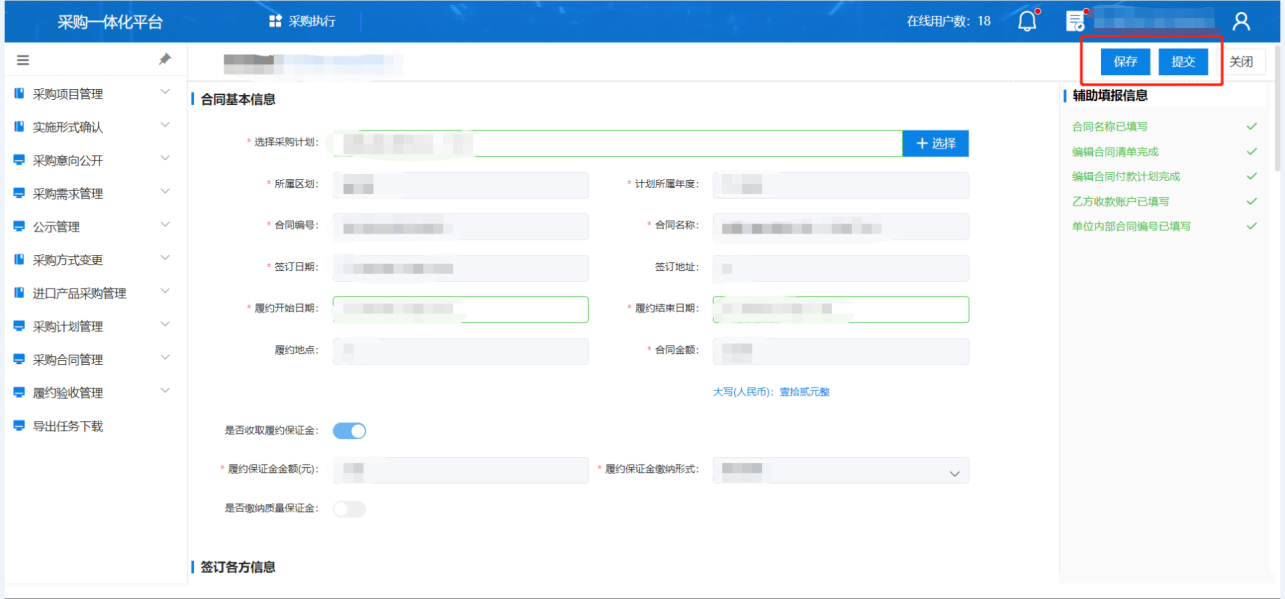# 框架协议二阶段操作手册(采购人)
注:本手册说明及截图可能会与系统实际存在差别,请以系统实际操作要求为准。
最后编制日期:2023年6月26日
采购人应当认真学习并熟练掌握本手册操作要求,如在系统操作过程中遇到通过查看本手册无法解决的系统操作问题,请通过各级财政部门建立的采购单位联系群进行咨询,咨询的内容要明确具体计划和项目编号、业务环节、问题描述带截图。
# 第一章 采购计划下达
开展框架协议二阶段合同授予(以下简称“二阶段”)采购工作前,需要采购单位先从执行系统下达采购计划至框架协议系统、用于二阶段采购关联采购计划。
# 1.1 实施形式确认
操作角色:采购单位经办岗
菜单:【实施形式确认】
操作说明:
步骤一:点击【实施形式确认】-【确认实施形式】。
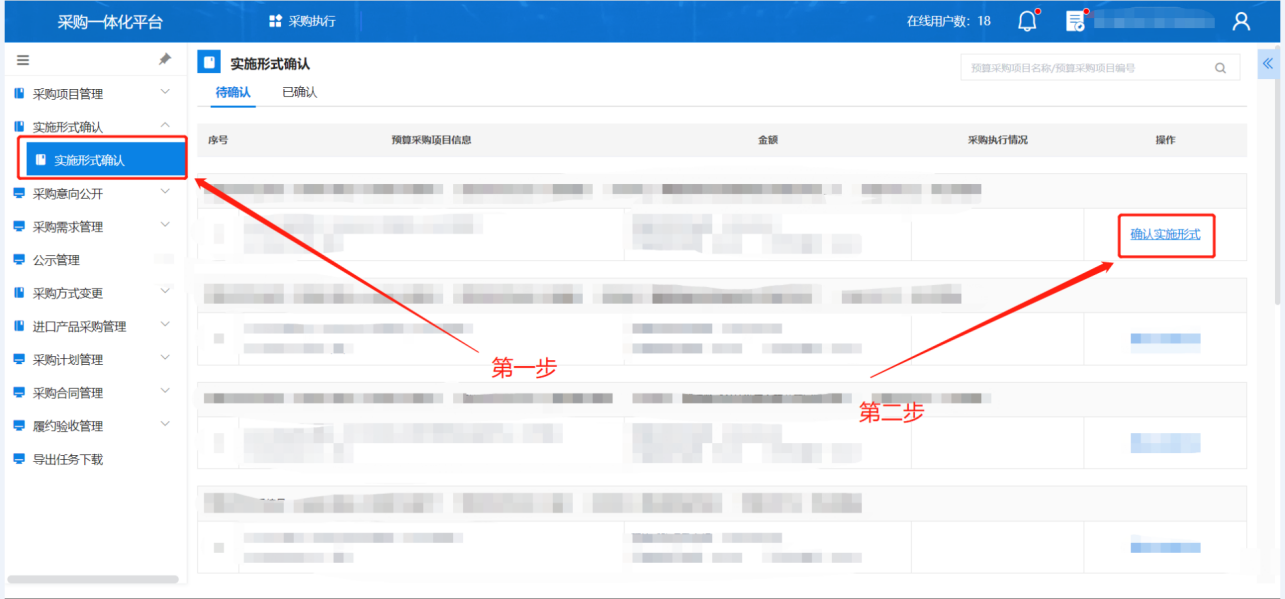
步骤二:实施形式选择【框架协议合同授予】后保存。注:集采目录以内的货物类和服务类项目,除四川省本级和成都市本级单次项目采购金额需要小于五十万,其他行政区划单次项目采购金额需要小于三十万,才能选择“框架协议合同授予”的实施形式。
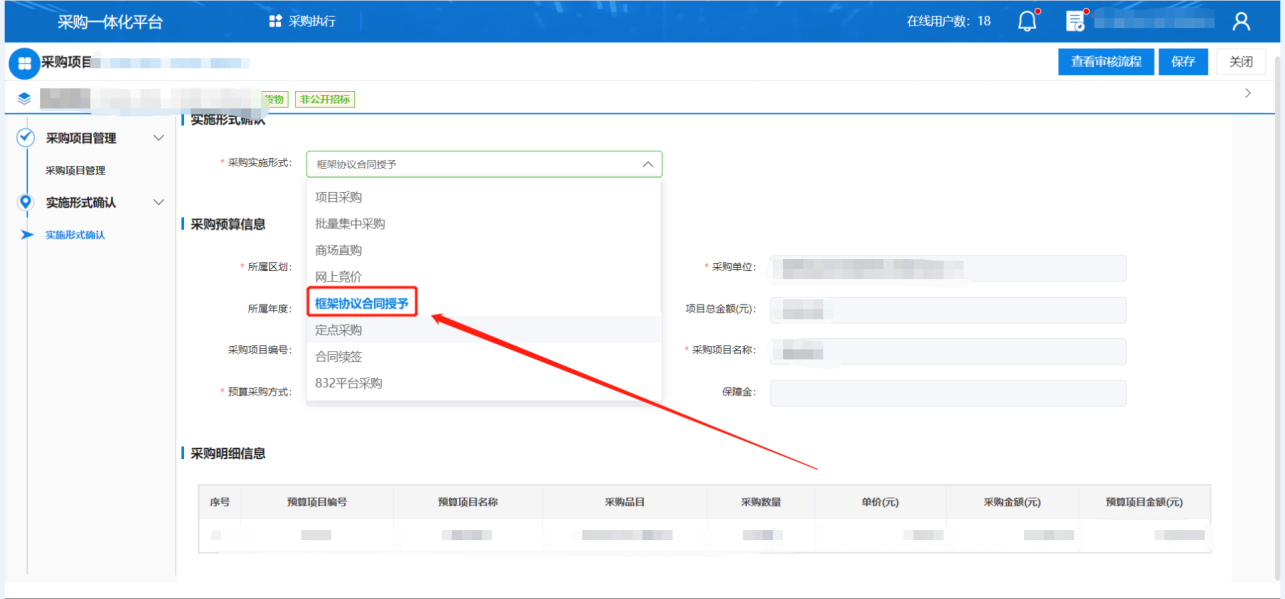
# 1.2 采购计划管理
操作角色:采购单位经办岗
菜单:【采购计划管理】-【新增】-【选择采购项目】
操作说明:
步骤一:点击【采购计划管理】-【新增】-选择【框架协议合同授予】筛选出需要下达到框架协议系统的采购计划。
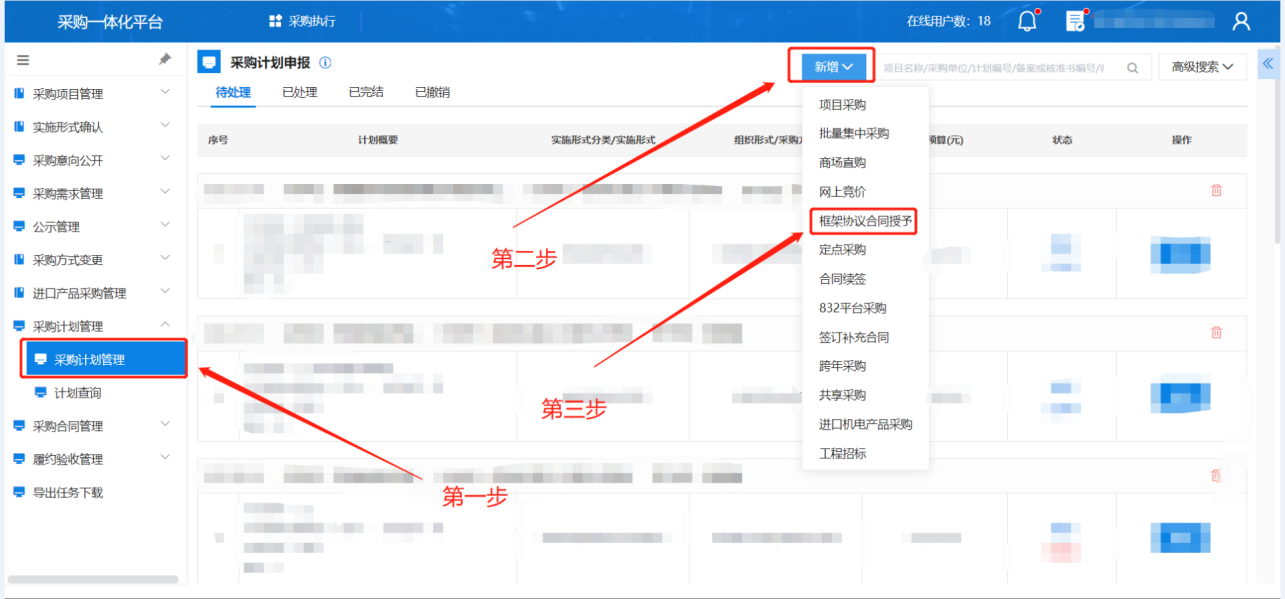
步骤二:点击【选择预算采购项目】,选择对应的采购项目,完善页面必填项后,点击【保存】和【提交】。
注:征集入围厂商时,是按照(单价/计量单位)进行报价征集,所以采购人填写采购内容清单中的采购数量时,需要按照征集文件中规定的计量单位进行折算后填写,单价需要以折算后的采购数量计算单价。采购数量对应的计量单位,需要以征集文件中规定的计量单位为准。
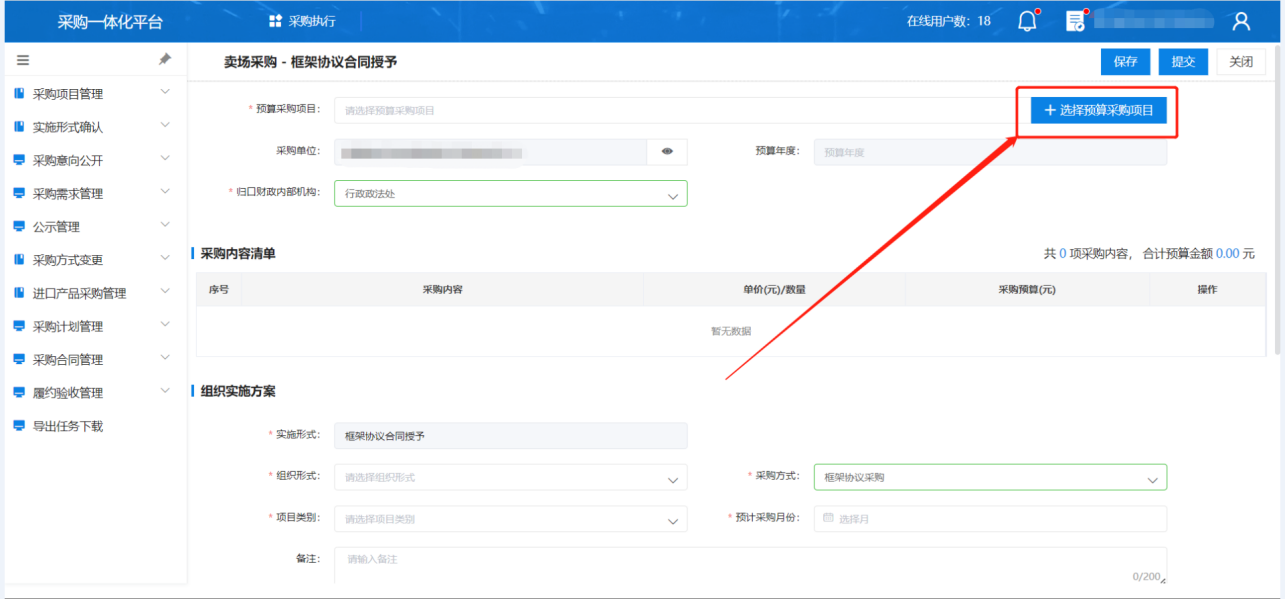
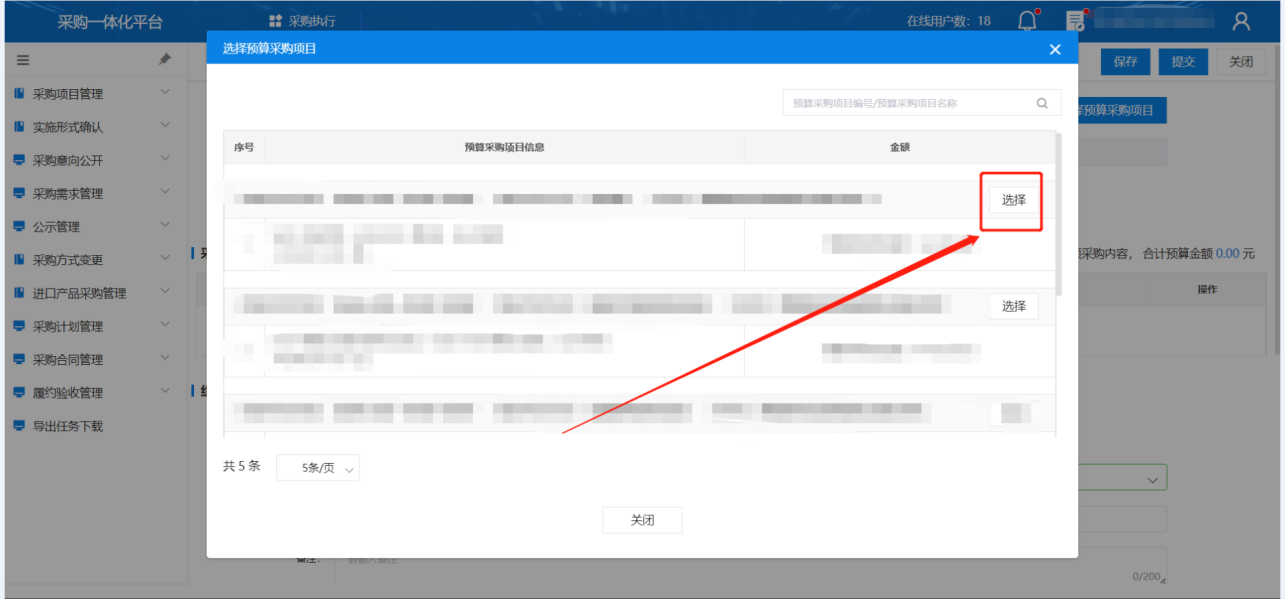
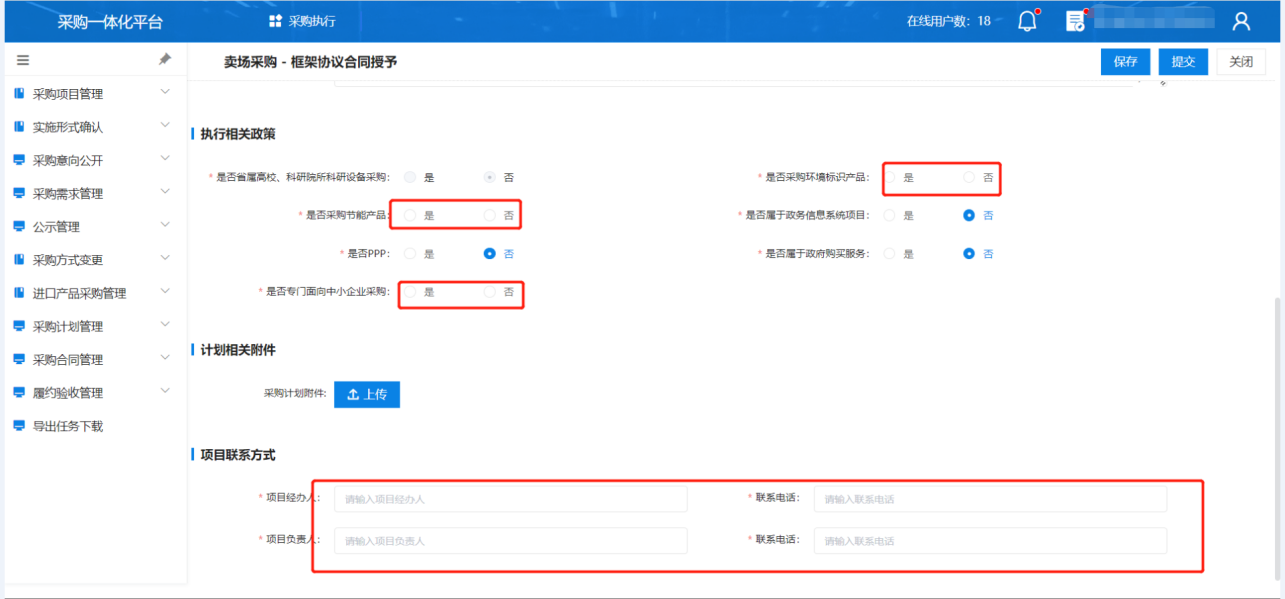
# 1.3 采购计划审核
操作角色:采购单位管理岗
菜单:【采购计划管理】-【审核】
步骤一:进入【采购计划管理】菜单,在待处理页面找到对应的计划,点击【审核】。
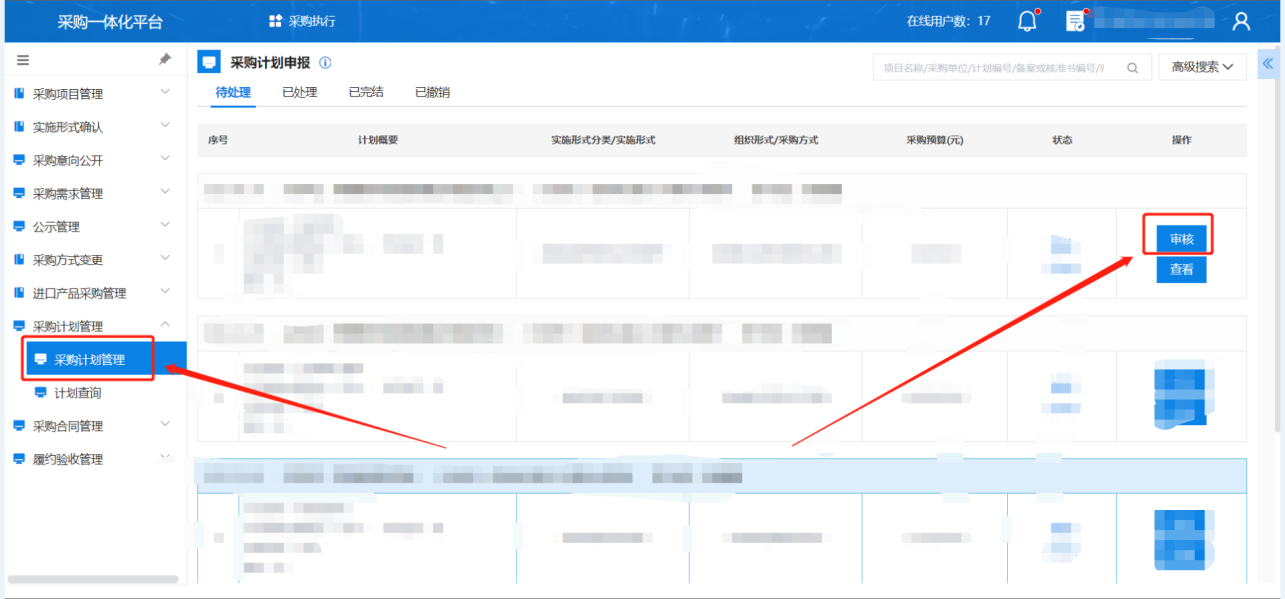
步骤二:点击【审核】选择通过或不通过。如果不通过将退回至采购计划管理经办岗,由经办岗重新编辑后再次提交单位管理岗审核。
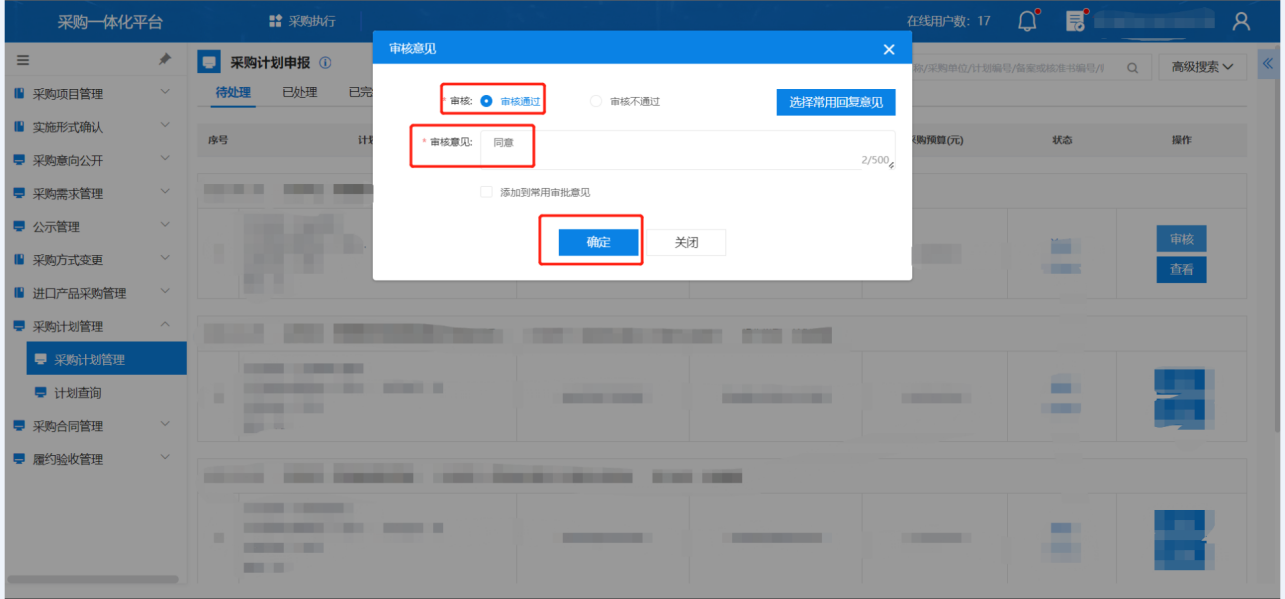
同级监管对该计划申报完成备案后,采购计划将在10分钟内推送到框架协议系统,采购人可以在框架协议系统内的【计划管理】菜单中查看到备案完成的采购计划。
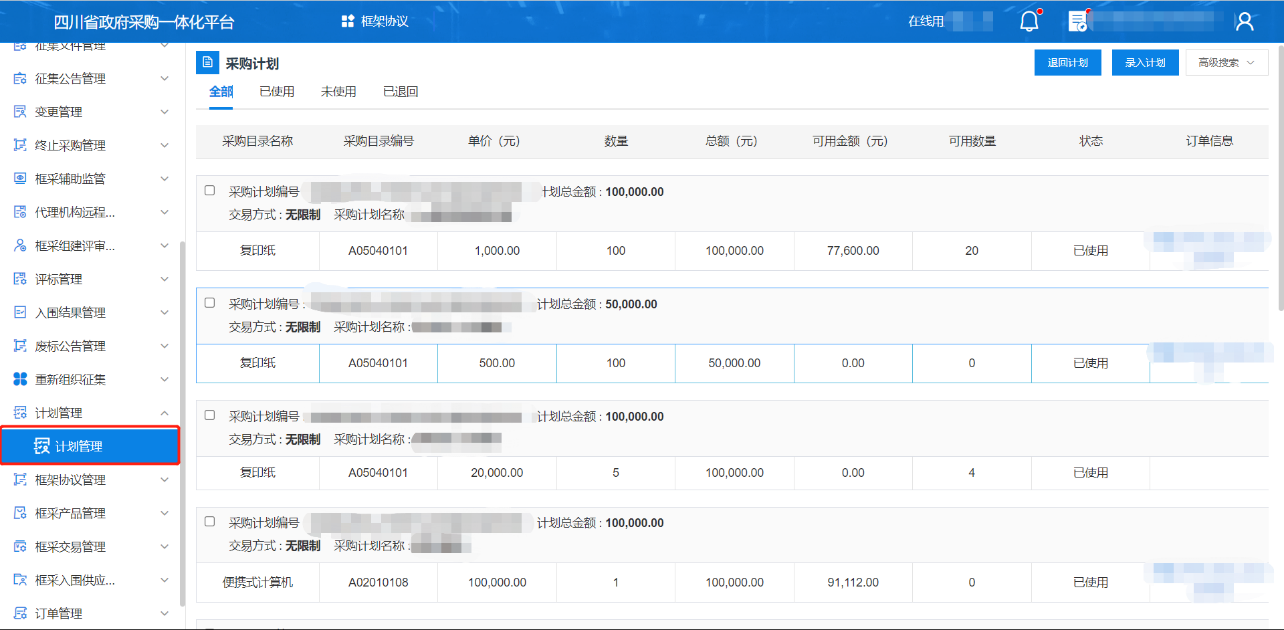
# 第二章 二阶段采购
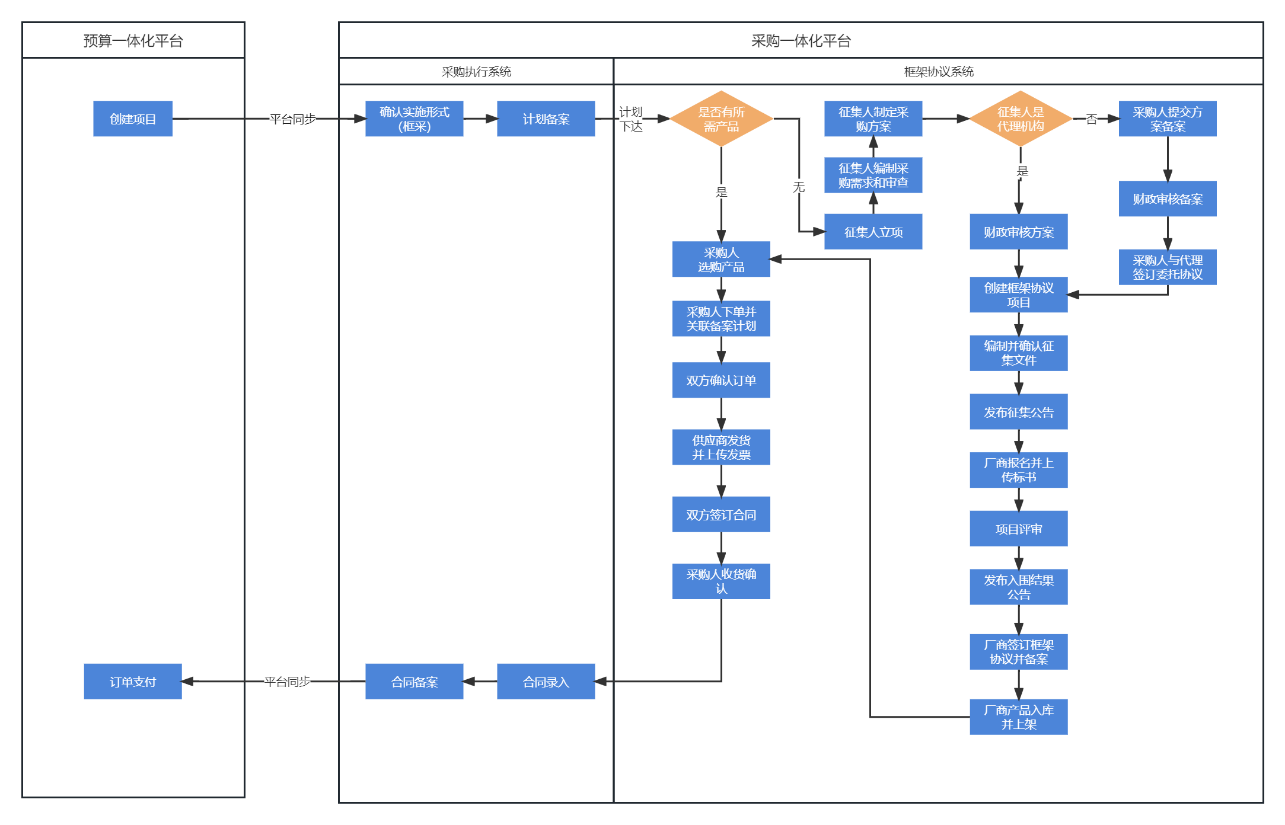
# 2.1 直接选定(货物类)
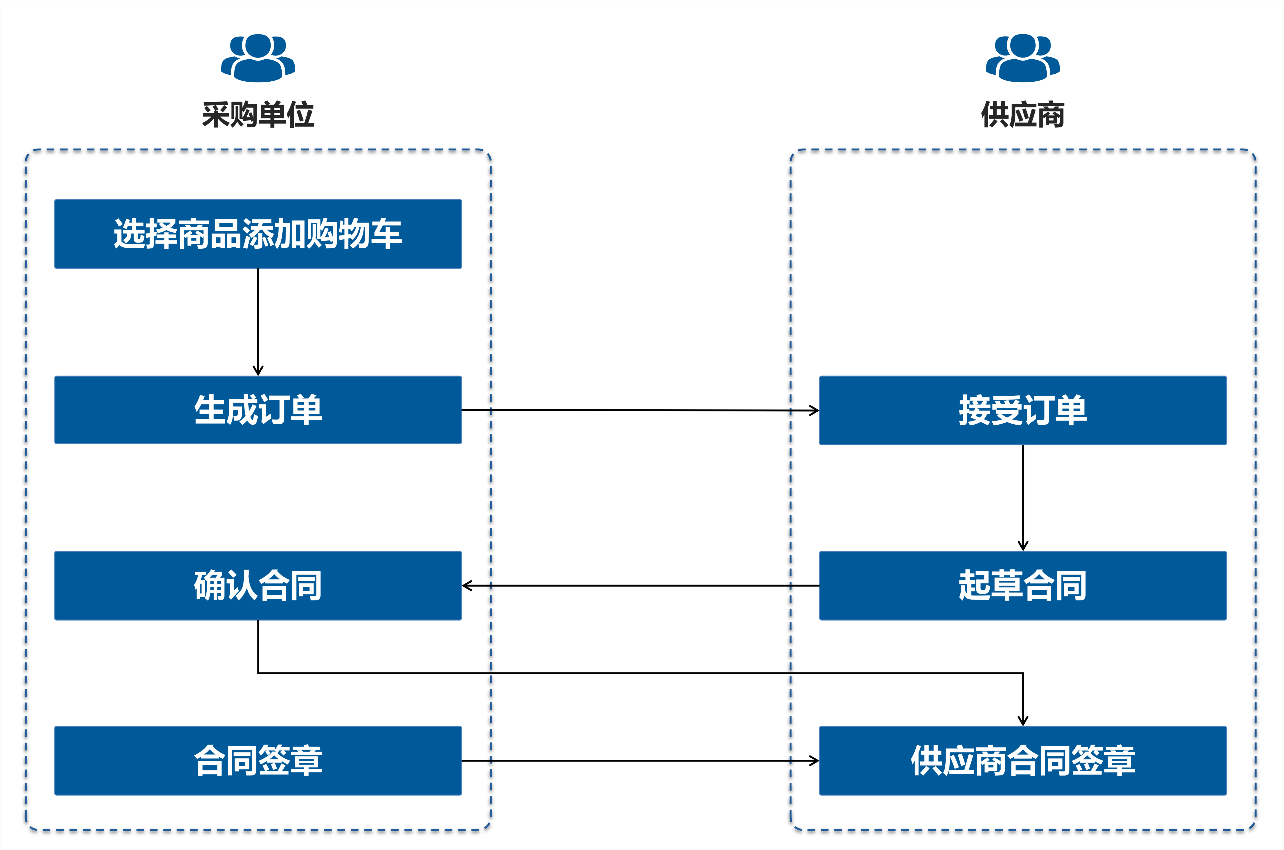
单次采购金额小于二十万的项目,可通过直接选定或二次竞价的方式确定成交供应商,单次采购金额大于等于二十万的项目,只能通过二次竞价的方式确定成交供应商。如果征集文件只规定直接选定或是二次竞价,则不做金额限制。
实际采购时可使用的确定成交供应商方式以征集文件中规定的方式为准。
操作角色:采购单位经办岗位
菜单:【框架协议门户】
操作说明:
步骤一:点击【框架协议门户】。
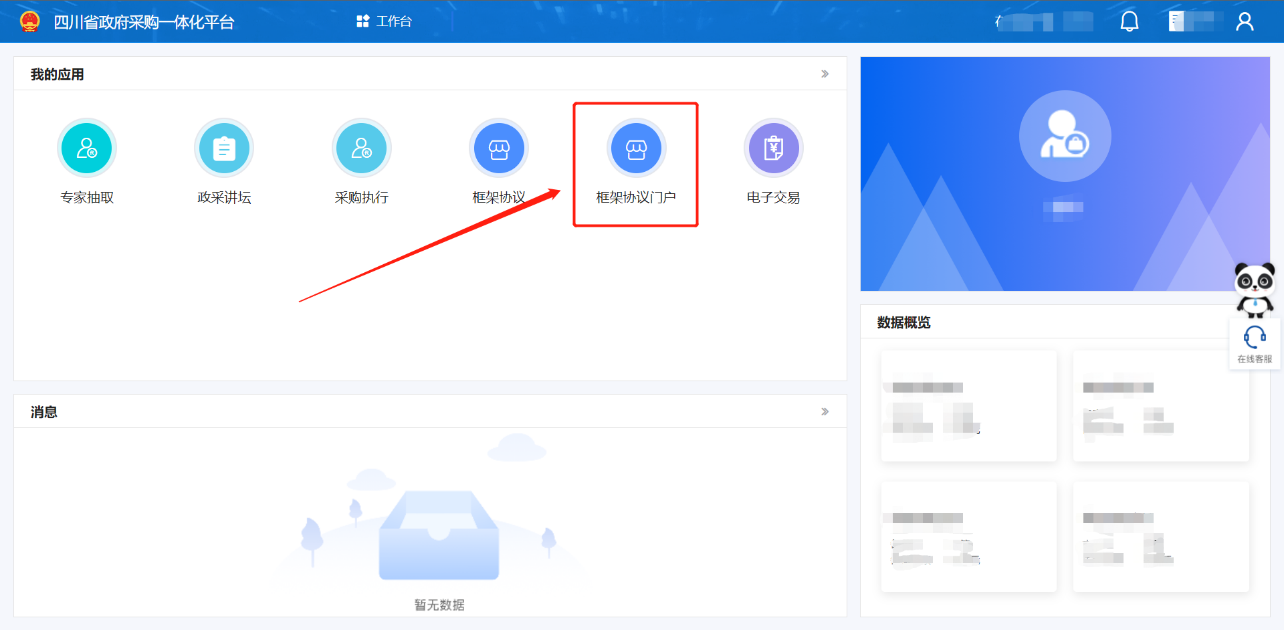
步骤二:点击【入围产品库】,选择意向购买的商品点击【加入购物车】按钮。添加完成需要购买的商品后,点击页面右上角【我的购物车】进入结算界面。
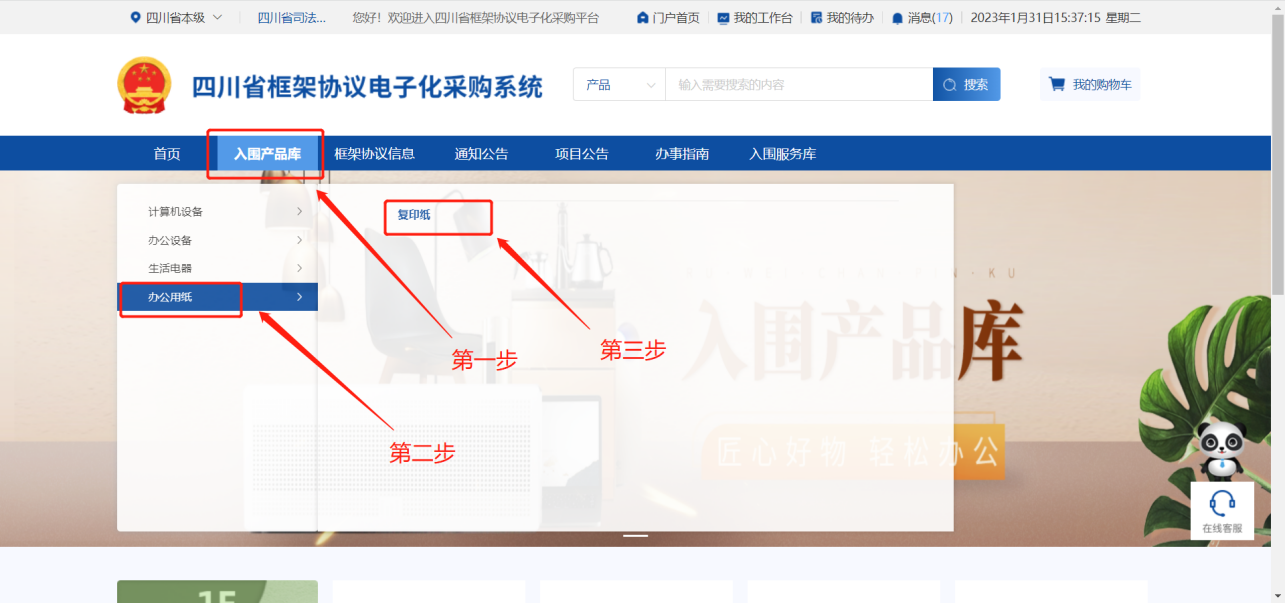
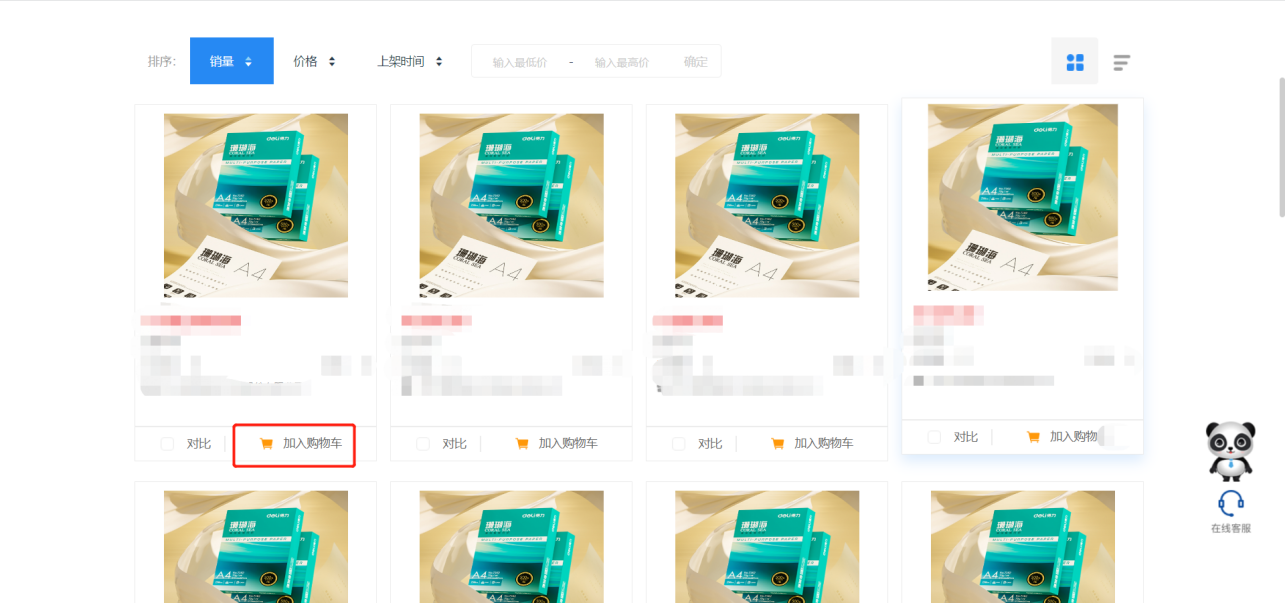
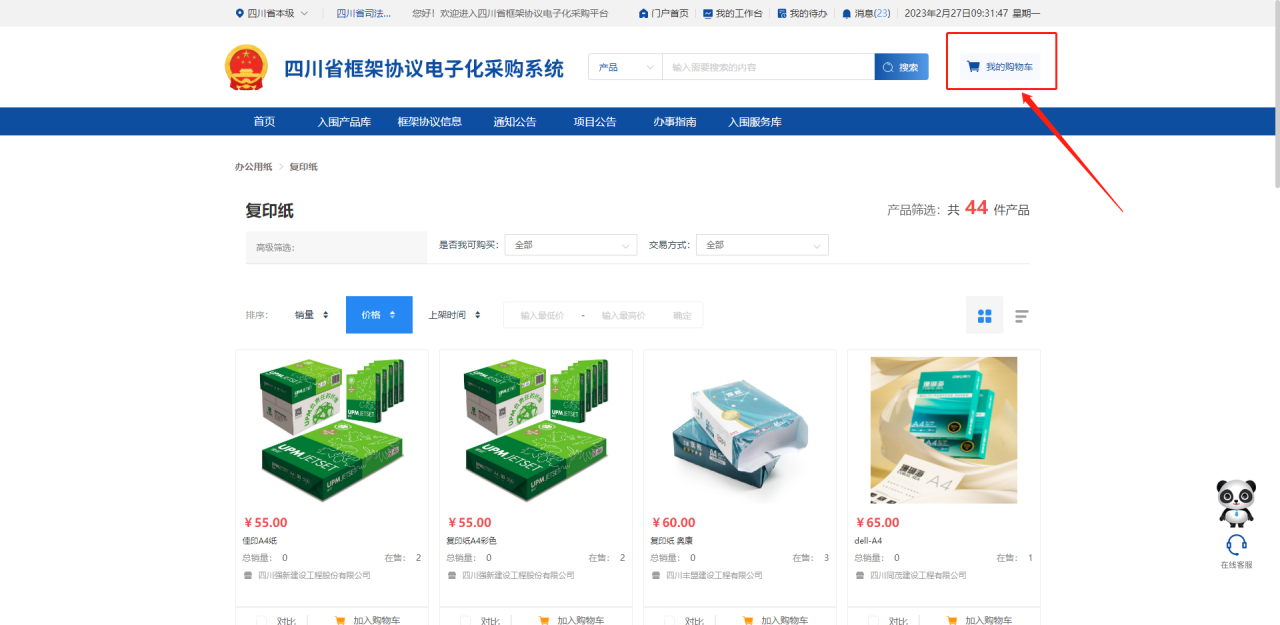
步骤三:增加完需要购买的商品后,点击右上角【我的购物车】,进入购物车结算界面,在商品信息结算栏点击【选择供应商】选中需要交易的供应商。
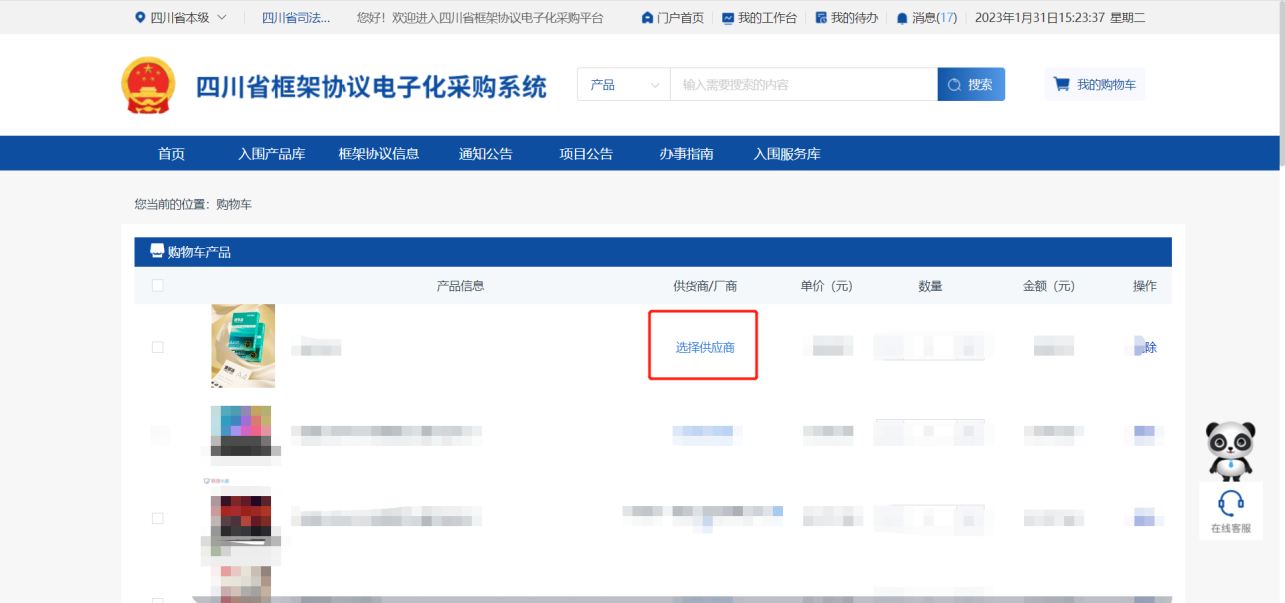
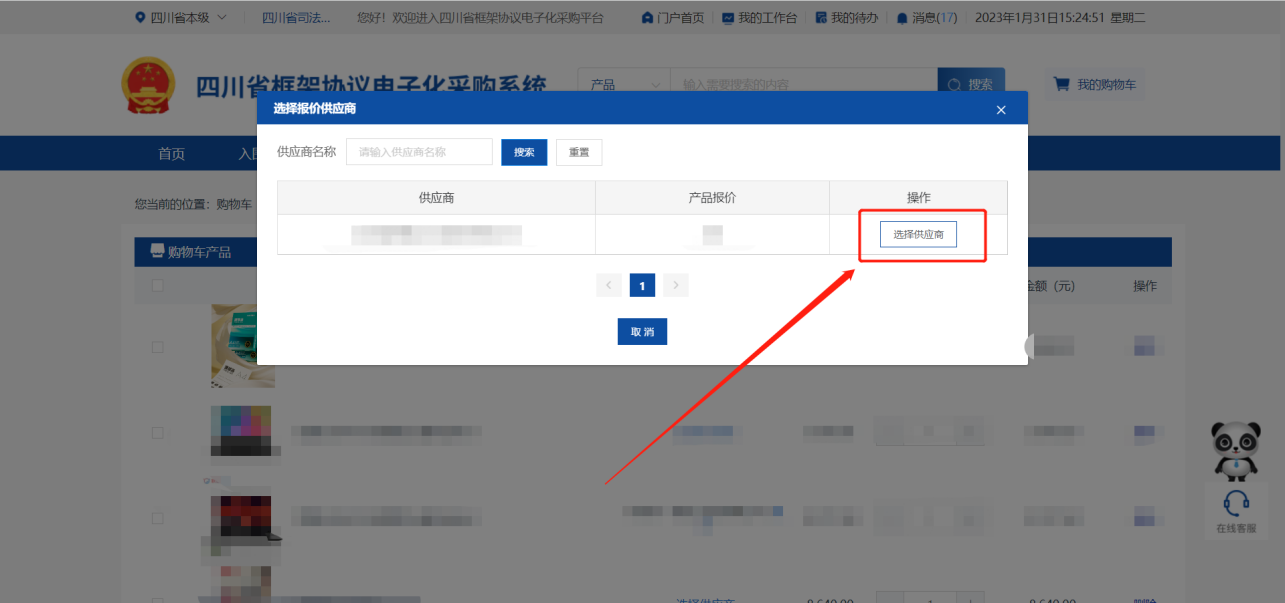
步骤四:勾选需要结算的商品,点击右下角的【直接选定】按钮。
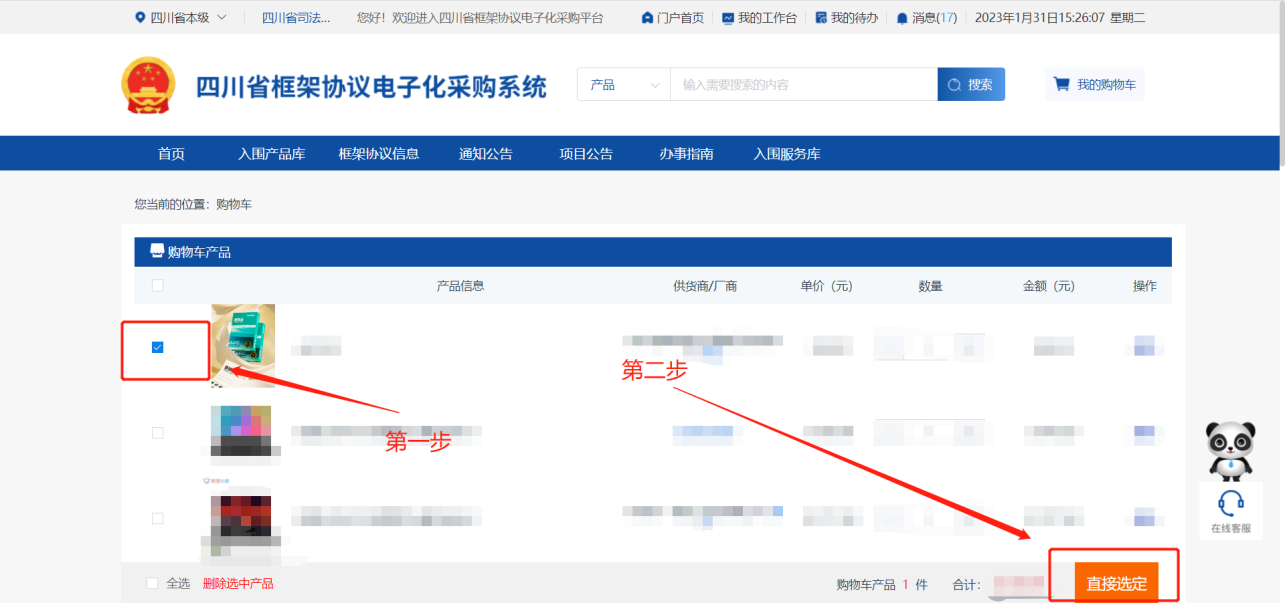
步骤五:点击【选择计划】,关联对应下达的采购计划后点击【确认下单】按钮,系统按照采购人填写的信息,生成对应订单。
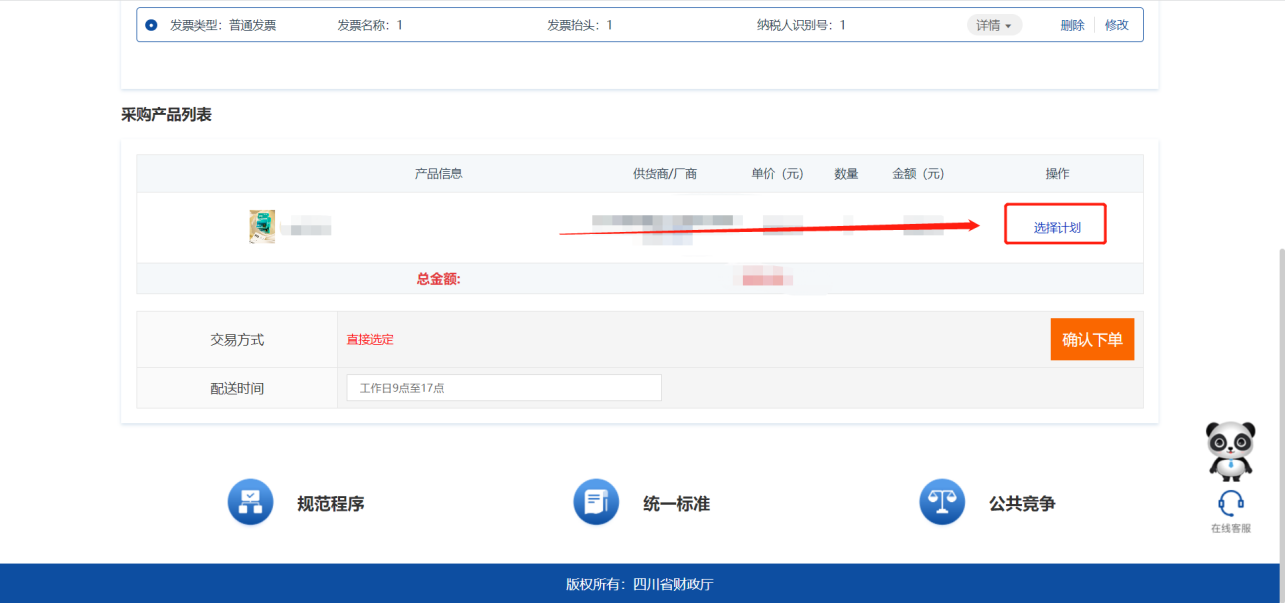
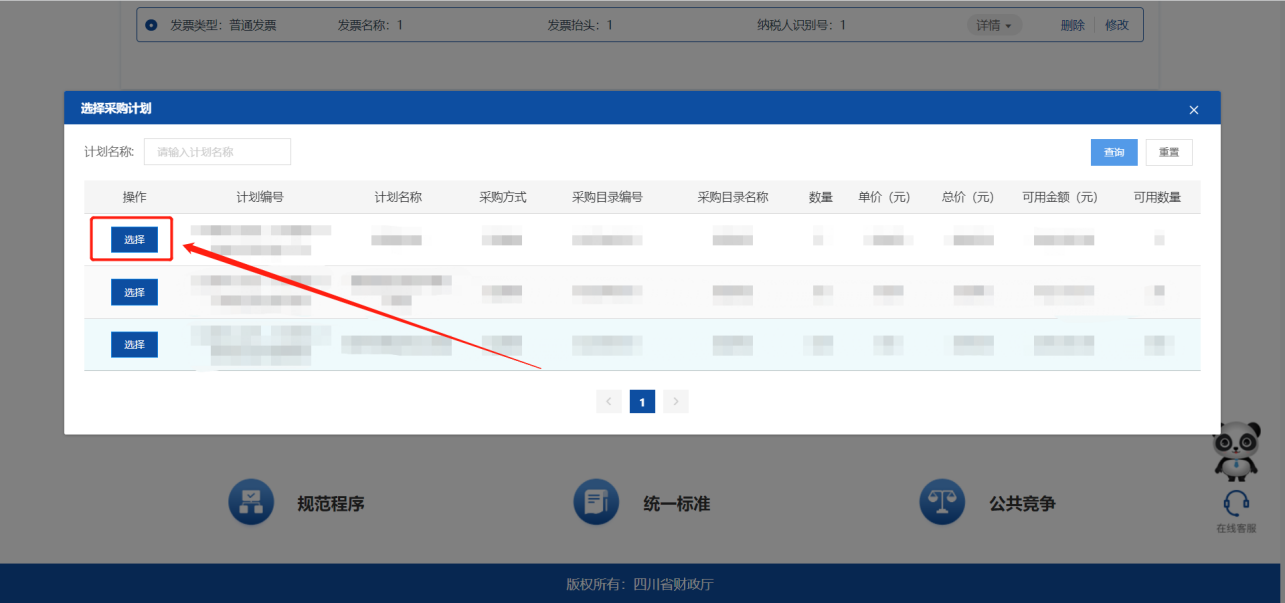
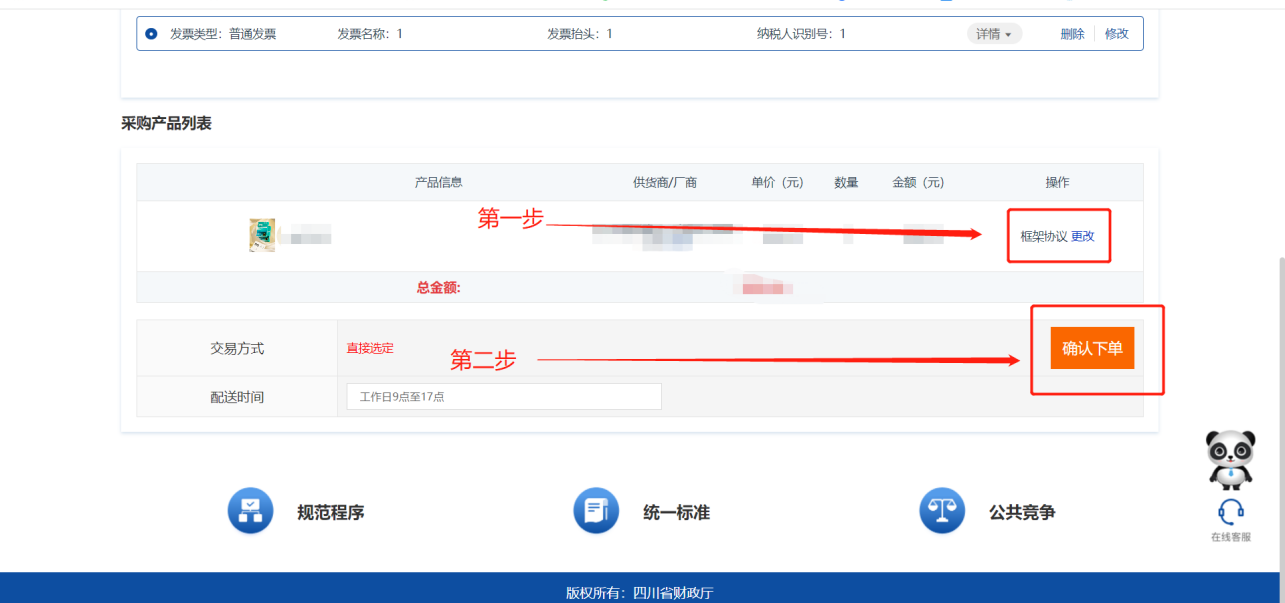
# 2.2 直接选定(服务类)
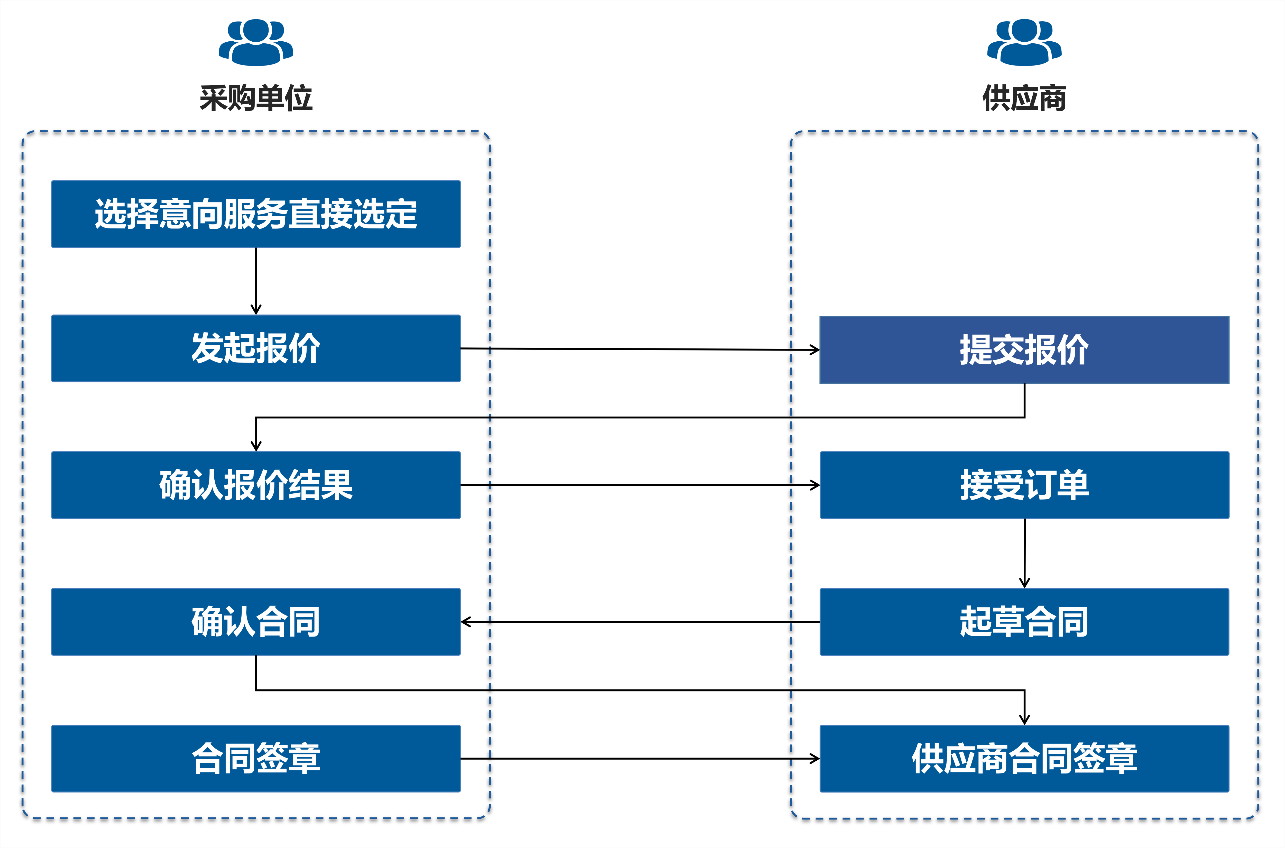
单次采购金额小于二十万的项目,可通过直接选定或二次竞价的方式确定成交供应商,单次采购金额大于等于二十万的项目,只能通过二次竞价的方式确定成交供应商。如果征集文件只规定直接选定或是二次竞价,则不做金额限制。
实际采购时可使用的确定成交供应商方式以征集文件中规定的方式为准。
操作角色:采购单位经办岗
菜单:【框架协议门户】-【入围服务库】
操作说明:
步骤一:进入【框架协议门户】菜单。
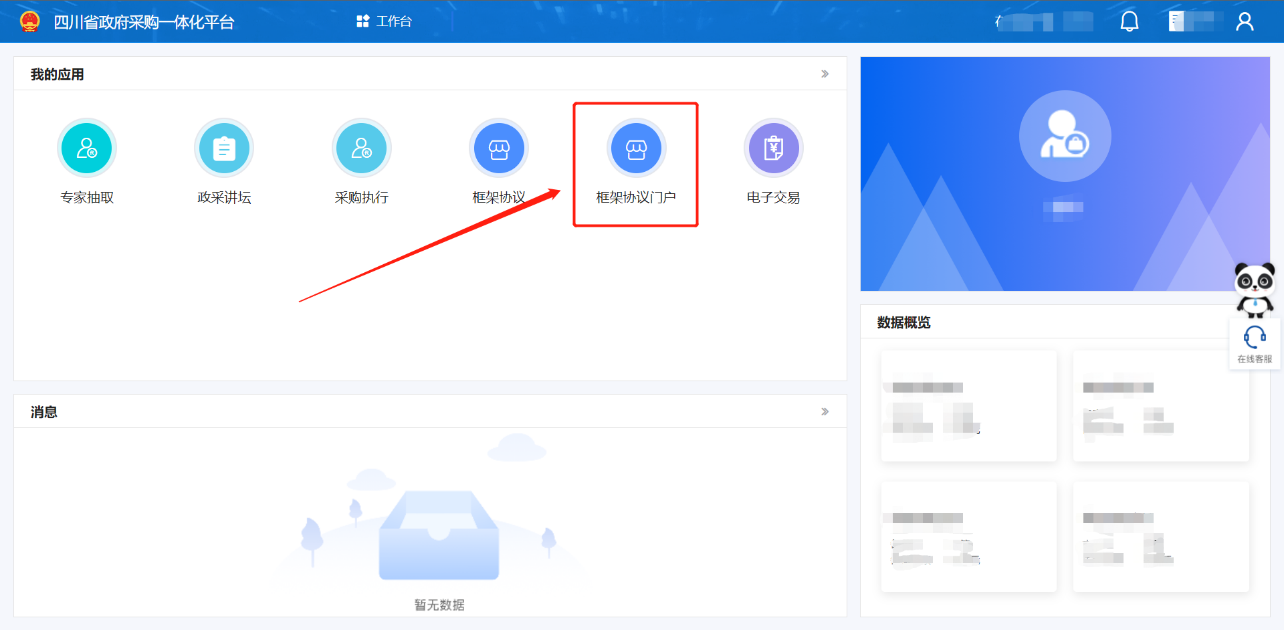
步骤二:点击【入围服务库】按钮,进入服务库首页界面,找到需要采购的服务品目,点击进入服务库展示界面。
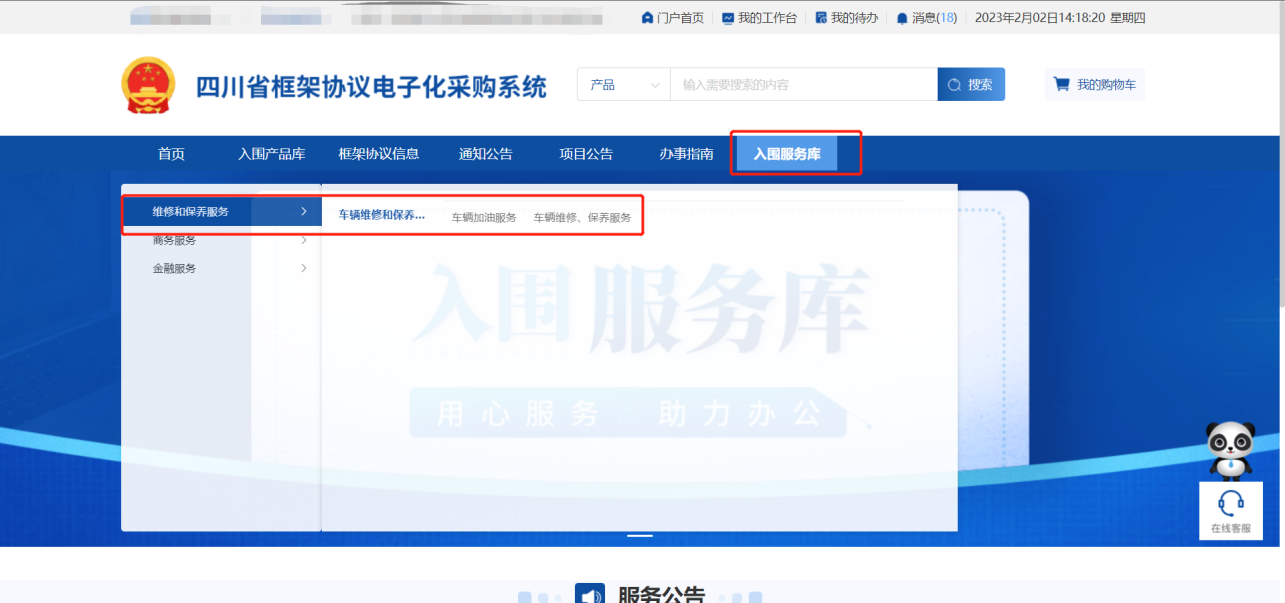
步骤三:采购人可通过界面设置的筛选条件,筛选出符合自身条件需要采购的服务商,点击服务展示框,进入服务详情界面。
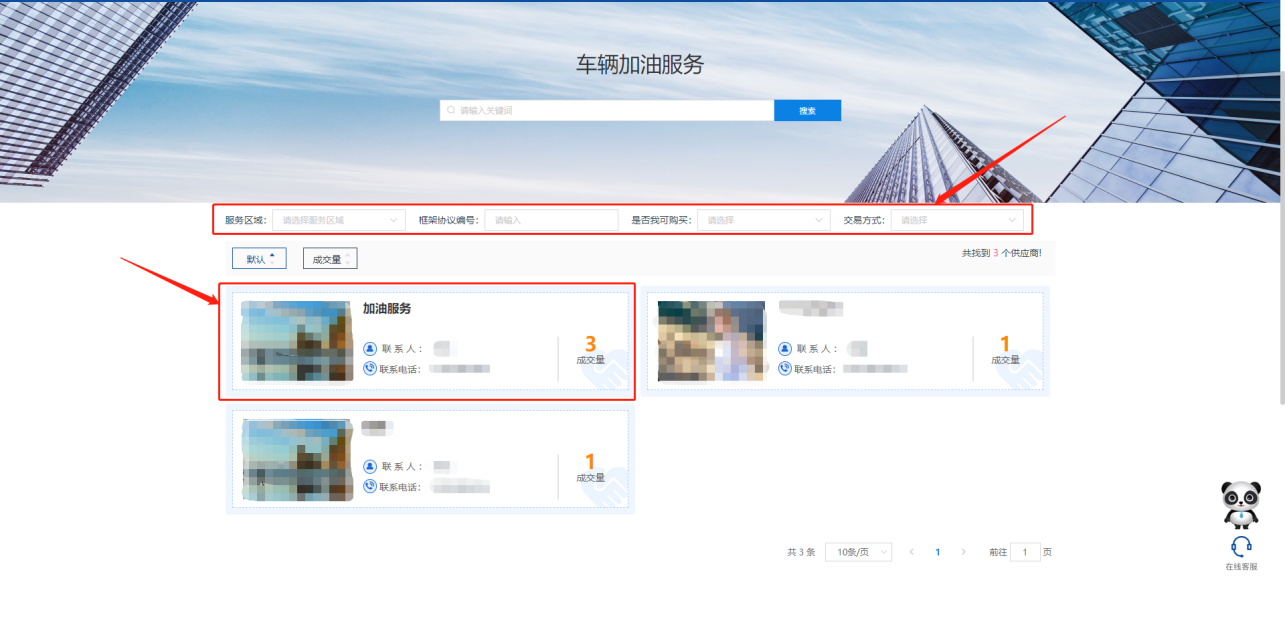
步骤四:选择对应的框架协议后点击【直接选定】按钮。不同的框架协议对应不同的服务厂商。
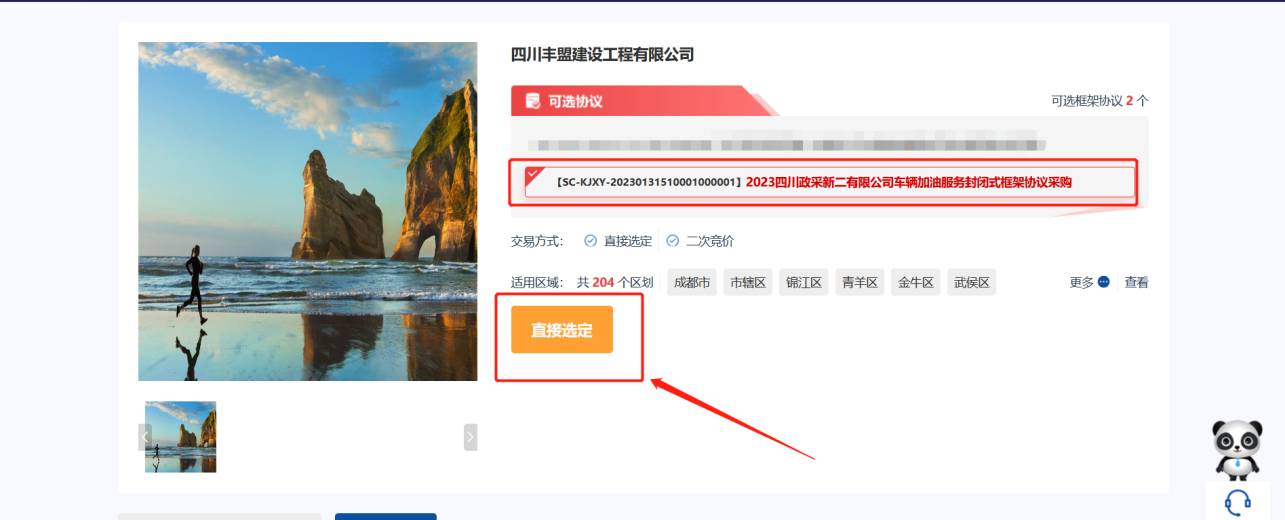
步骤五:点击【直接选定】后,页面跳转至“新建直接选定(服务类)”页面。
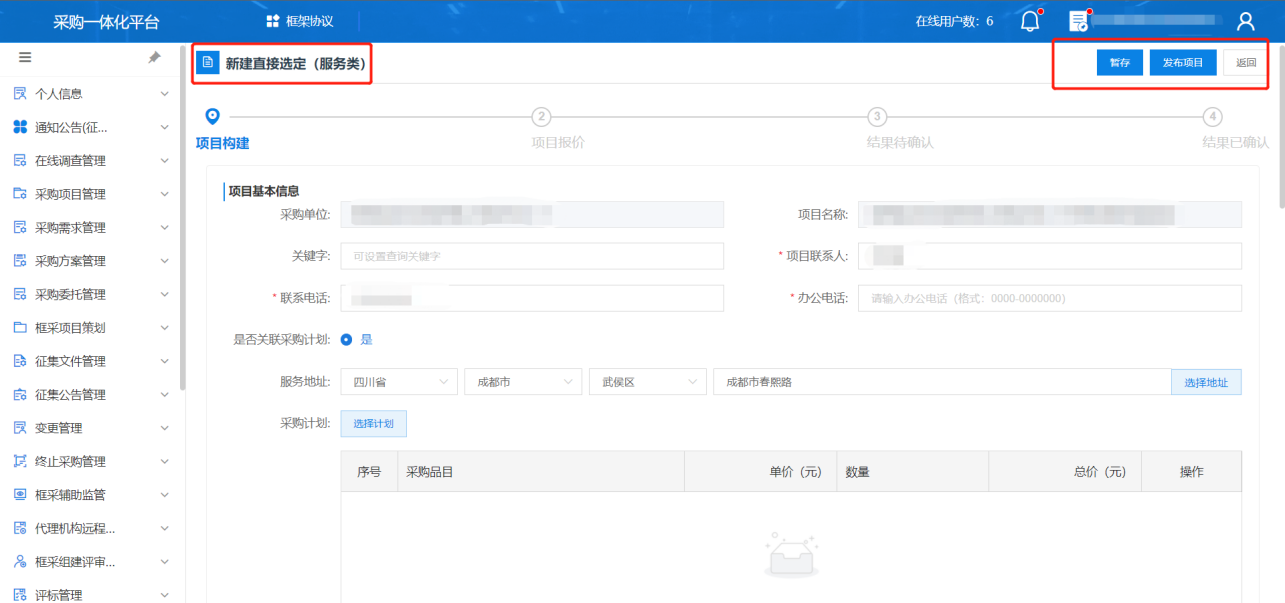
步骤六:按系统提示,填写完需求后点击【发布项目】按钮,发布后待对应供应商完成报价。
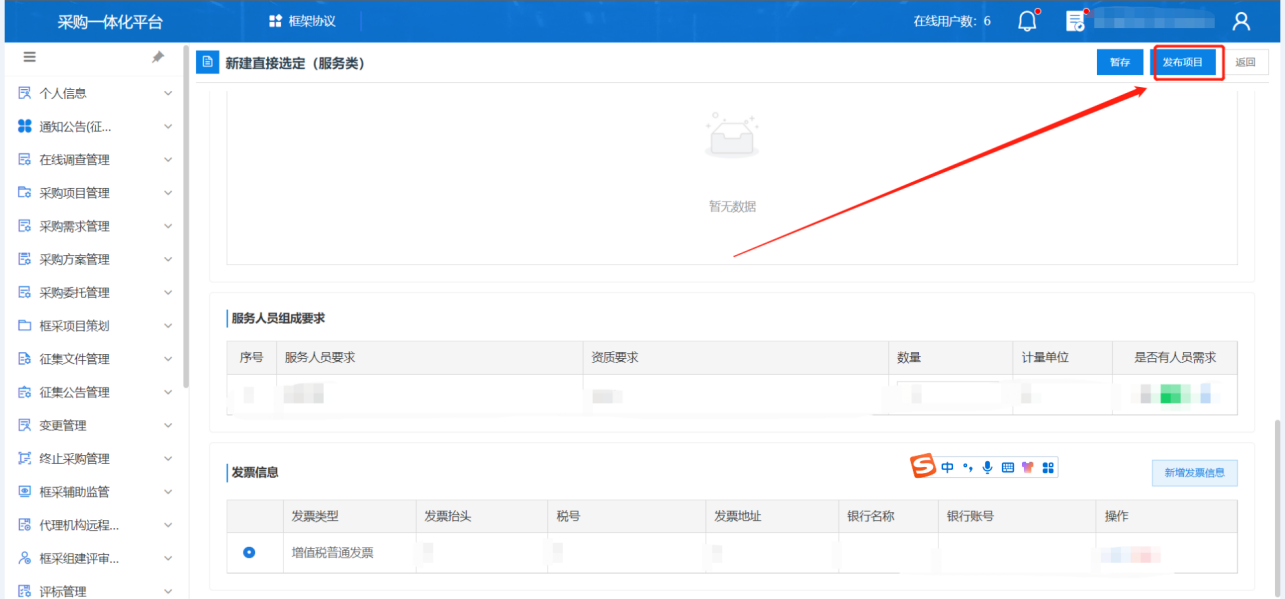
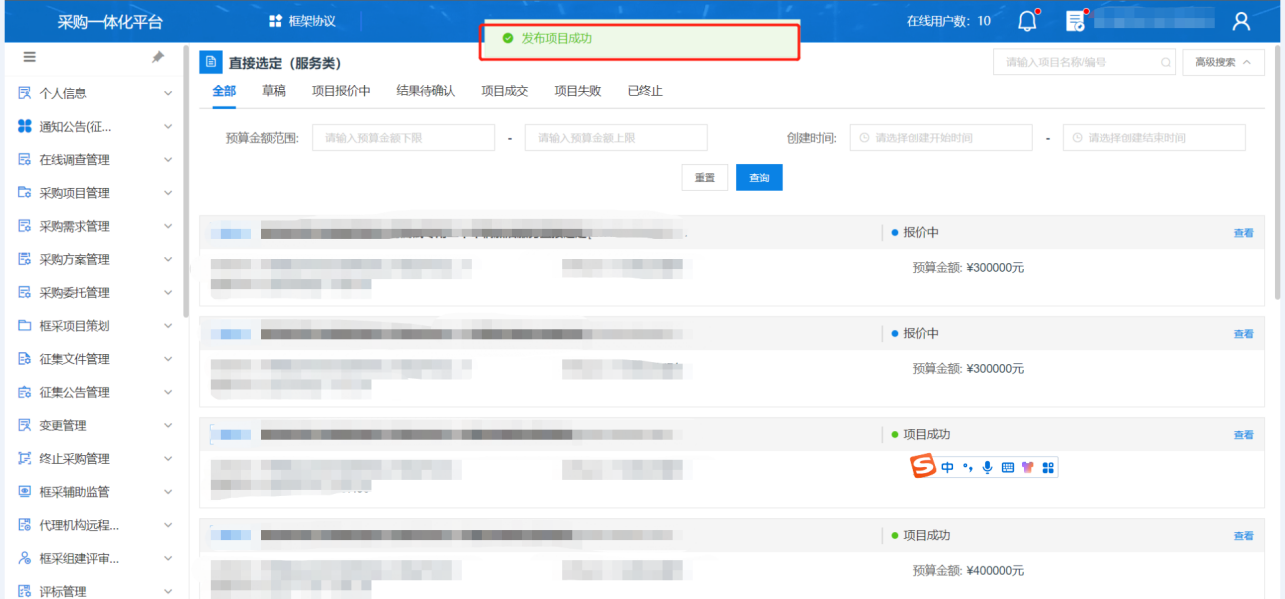
步骤七:供应商完成报价后,采购人点击左侧【框采交易管理】-【直接选定(服务类)】按钮,进入直接选定(服务类)界面,找到待确认报价结果的项目,点击【查看】按钮。
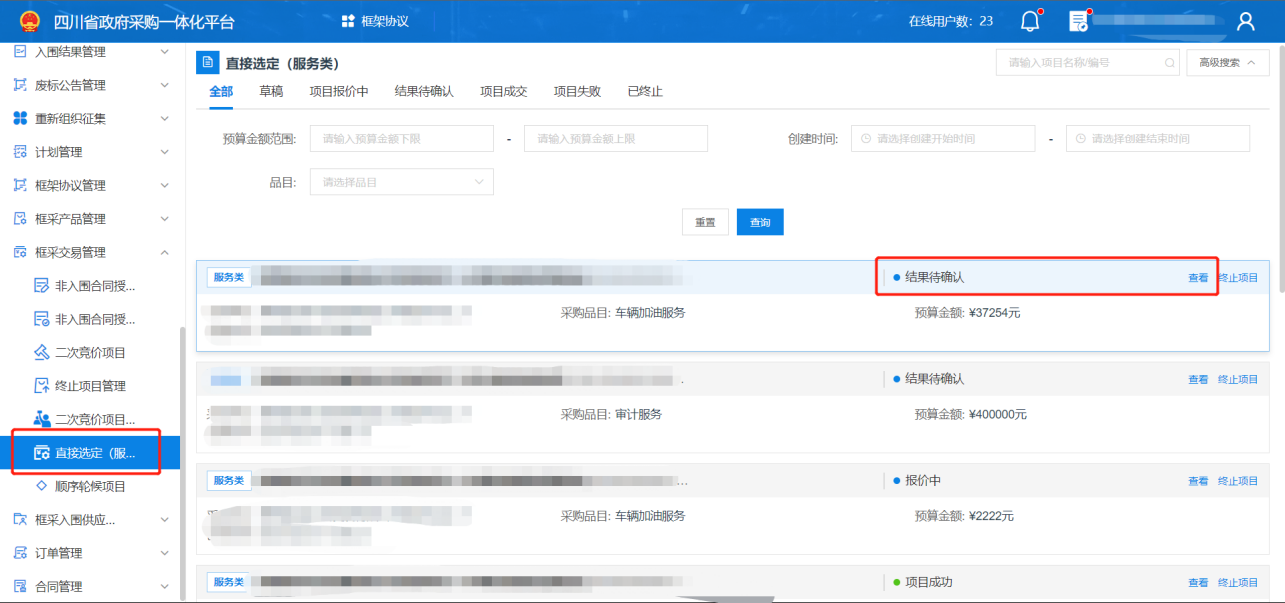
步骤八:核实订单内容无误,确认服务厂商报价后,点击【确认成交结果】生成对应订单。
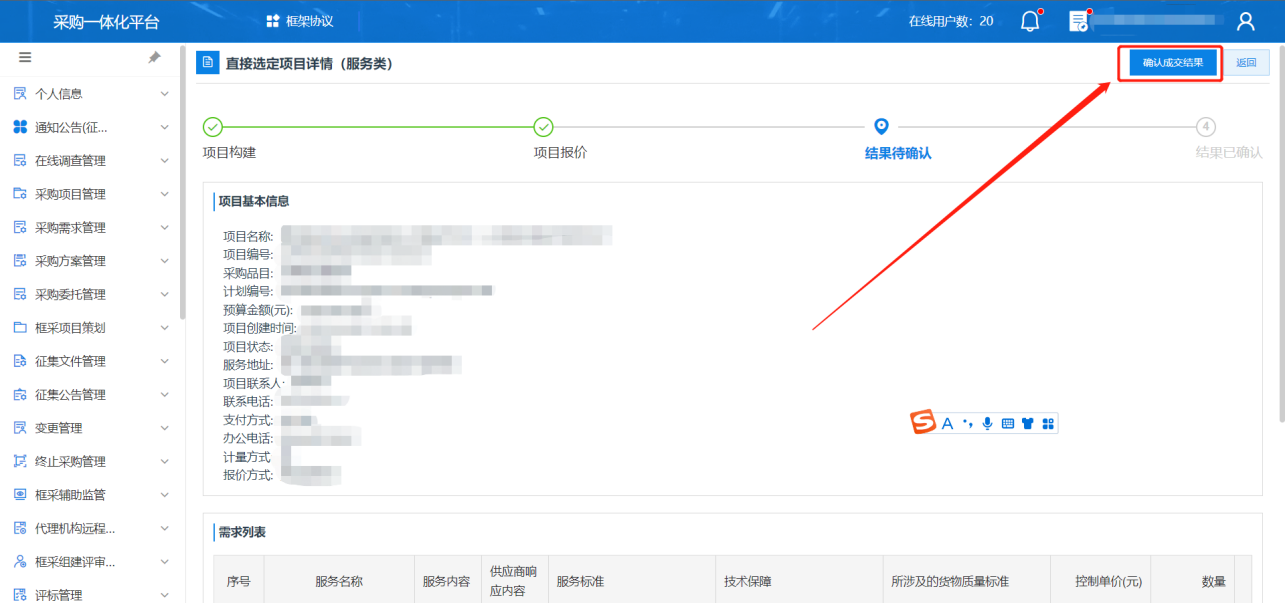
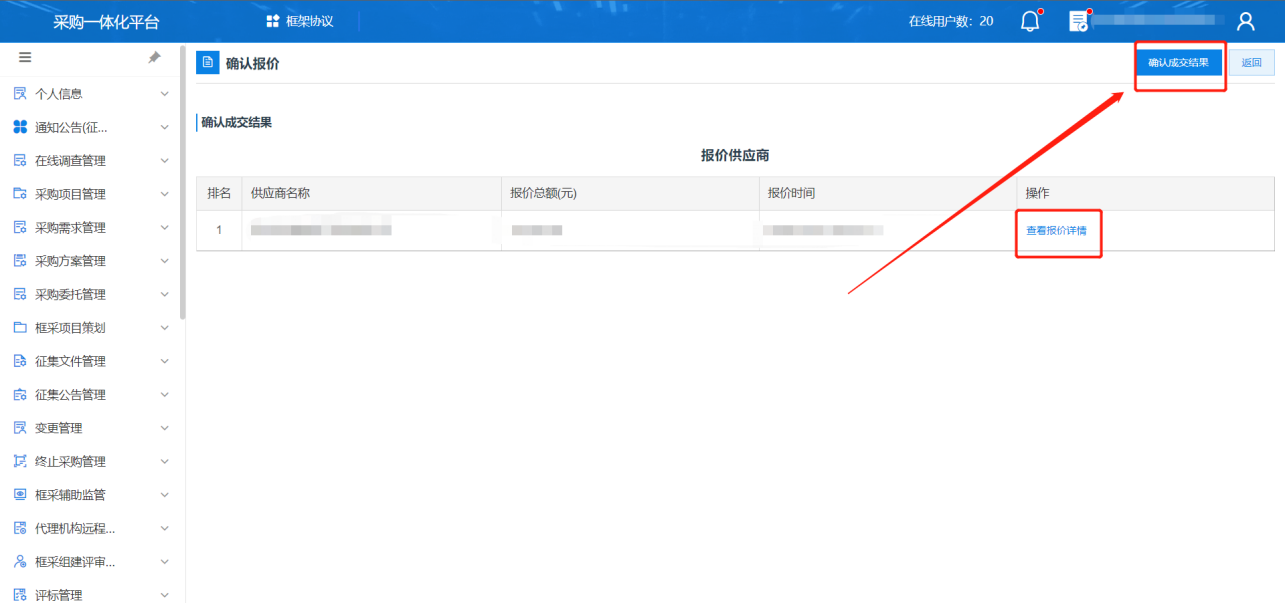
# 2.3 顺序轮候
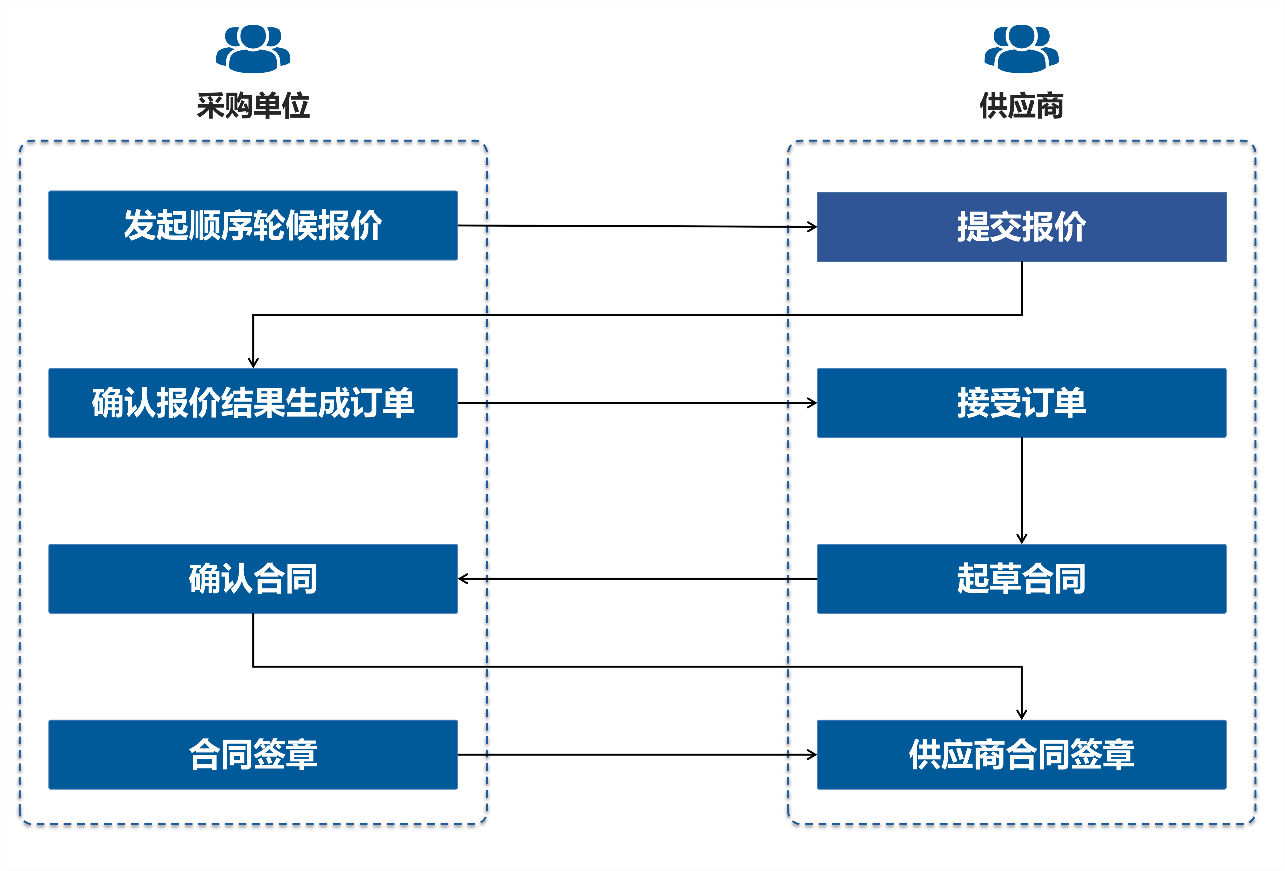
顺序轮候的采购方式只针对服务类项目采购使用。
实际采购时可使用的确定成交供应商方式以征集文件中规定的方式为准。
操作角色:采购单位经办岗位
菜单:【框架协议】-【框采交易管理】-【顺序轮候项目】
操作说明:
步骤一:点击【顺序轮候项目】-点击【新增项目】。
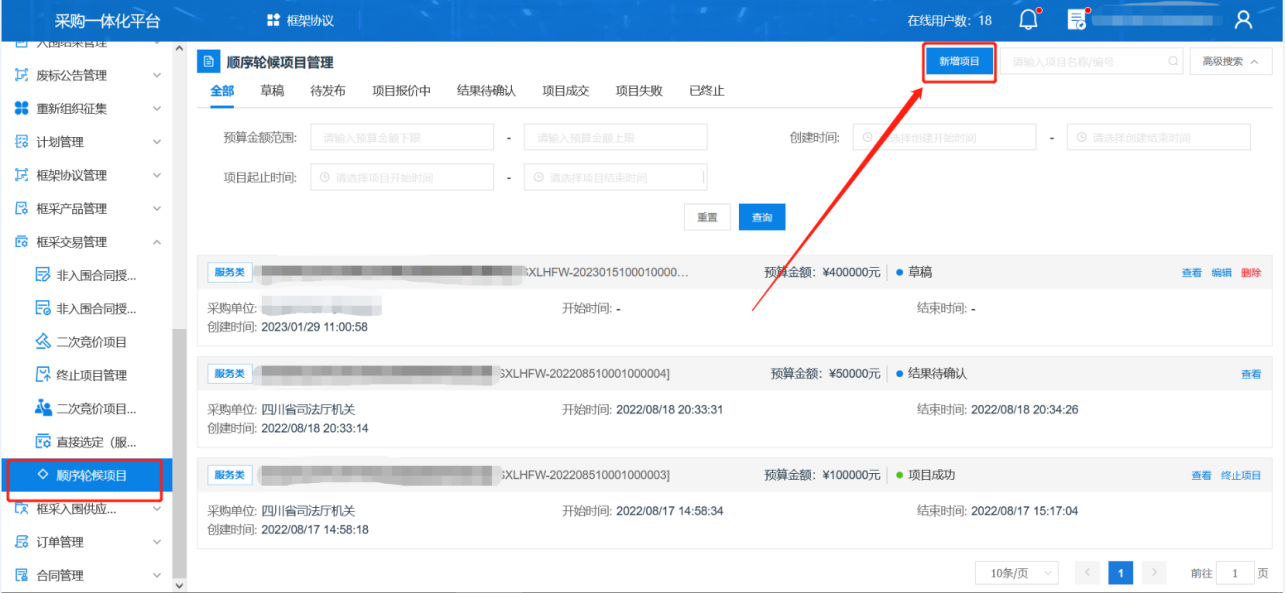
步骤二:选择需要采购的服务类品目。
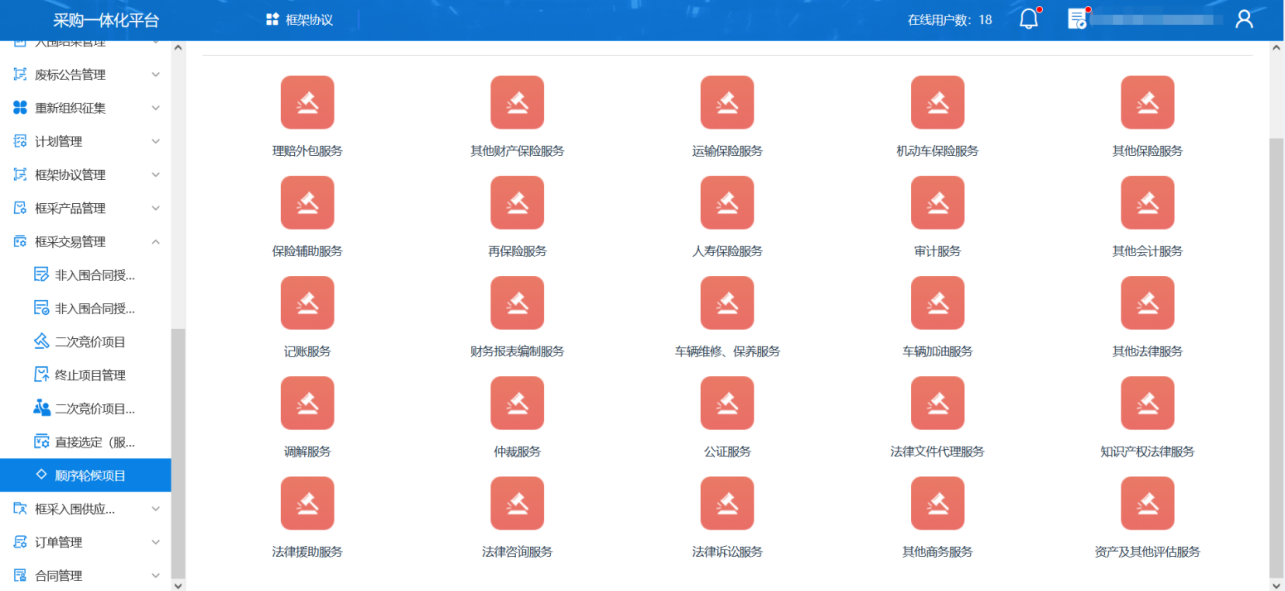
步骤三:填写采购项目的基本信息,并关联采购计划。
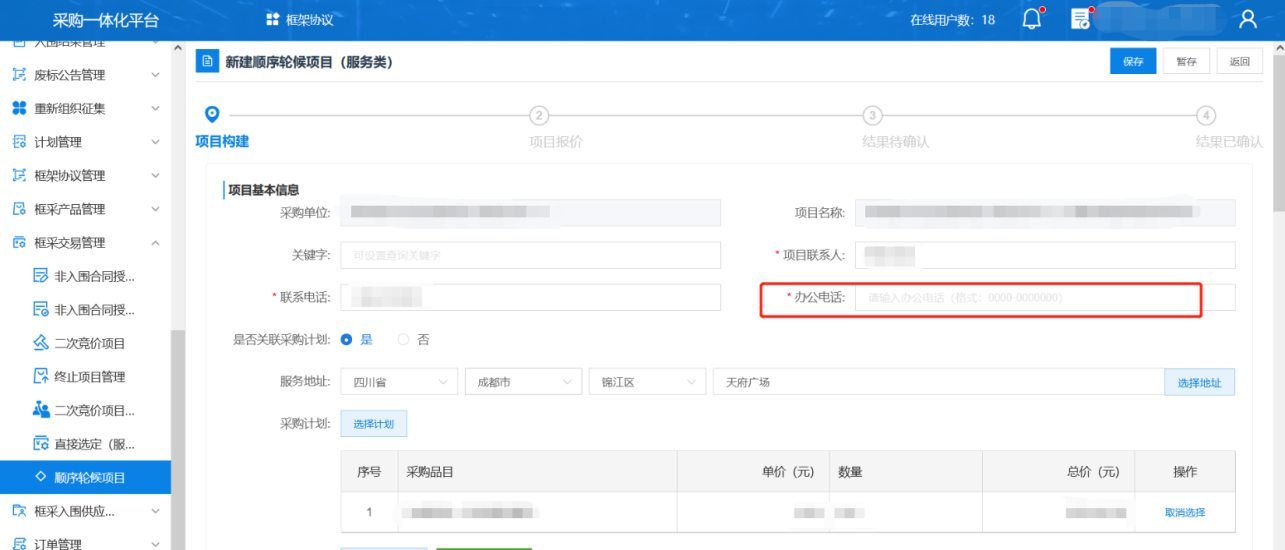
点击【查看供应商排名】按钮,可查看当前顺序轮候至哪一家服务供应商。
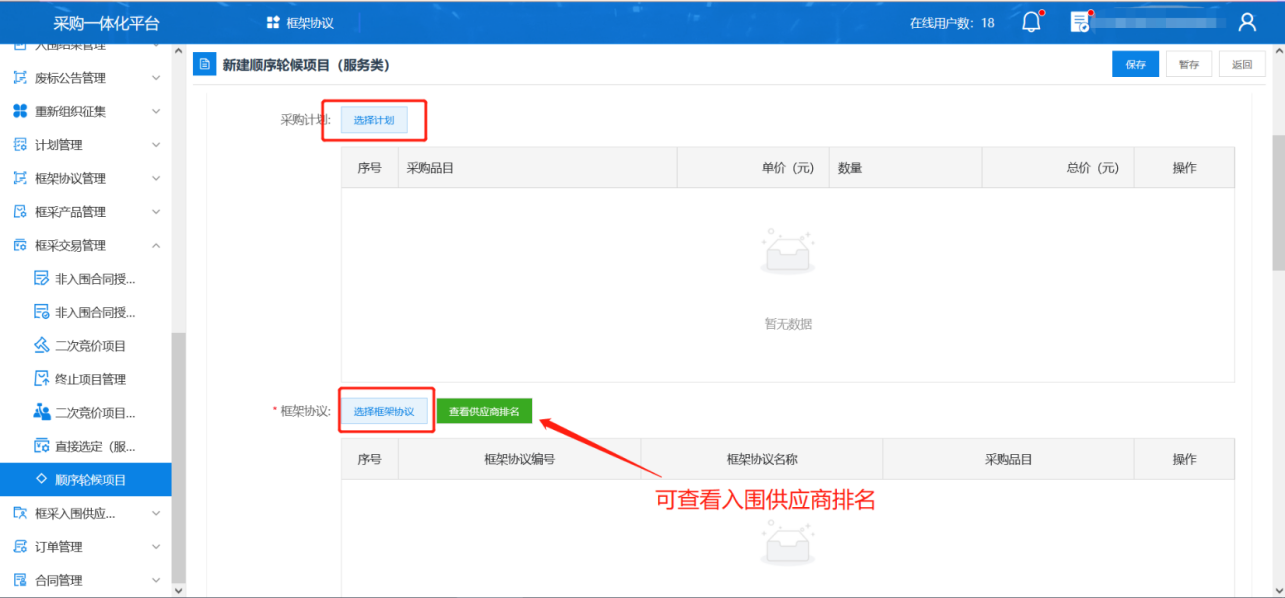
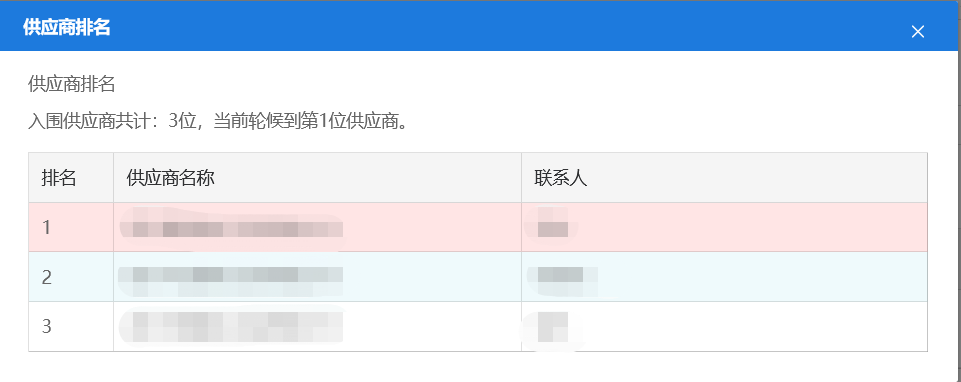
步骤四:点击【添加需求明细】按钮,可选择添加征集服务需求。
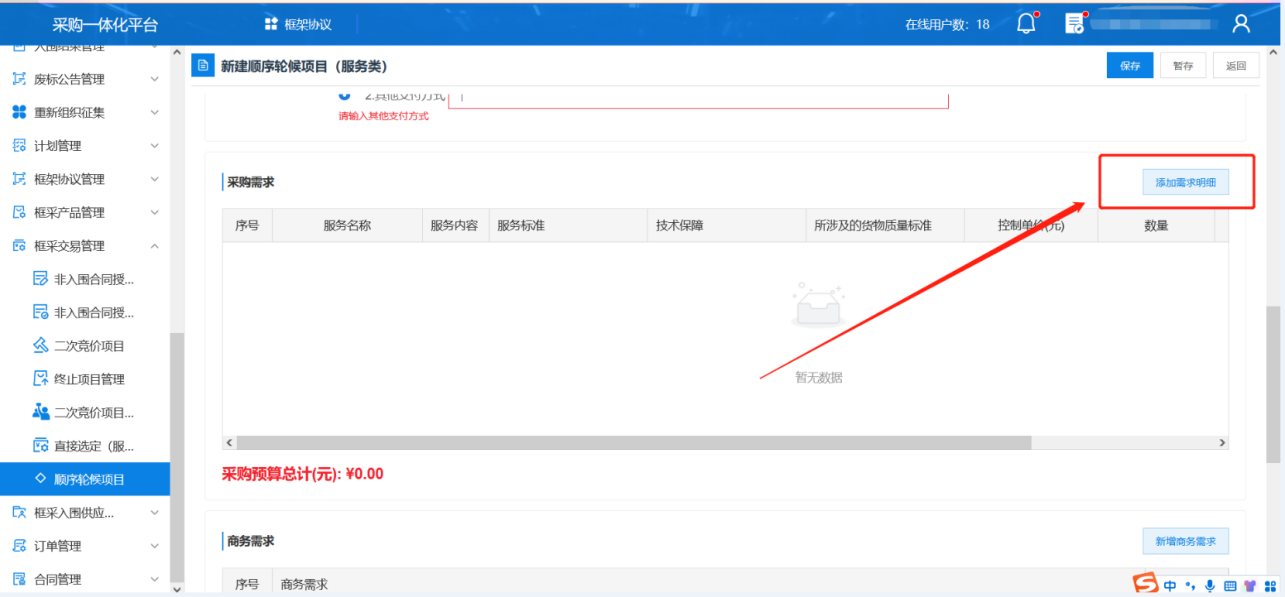
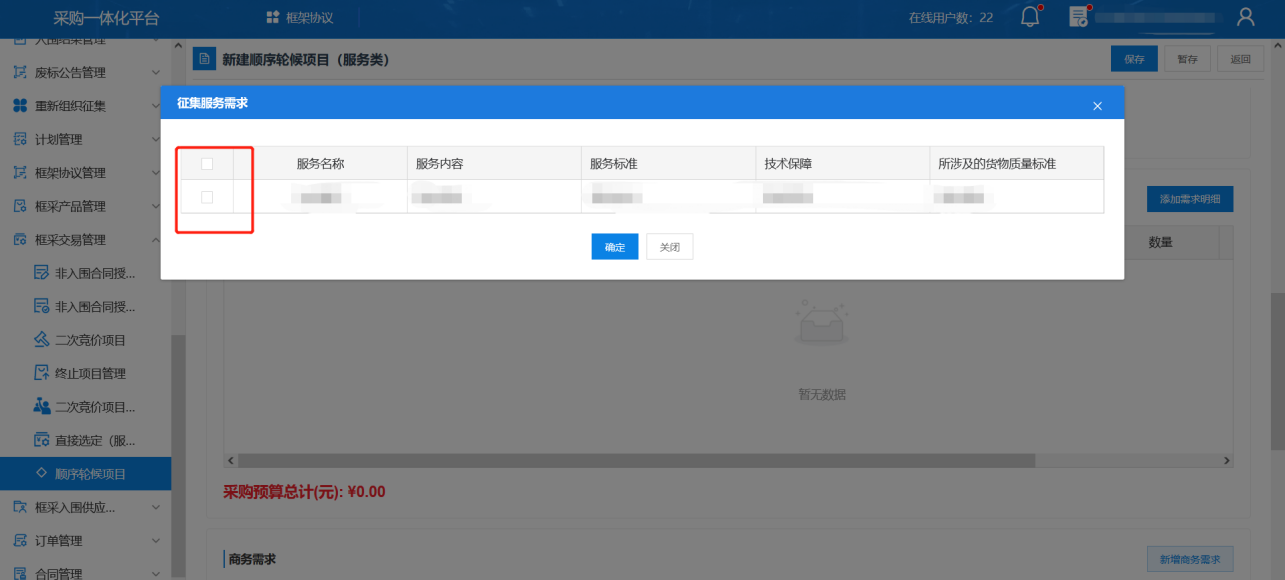
步骤五:录入控制单价和采购数量。
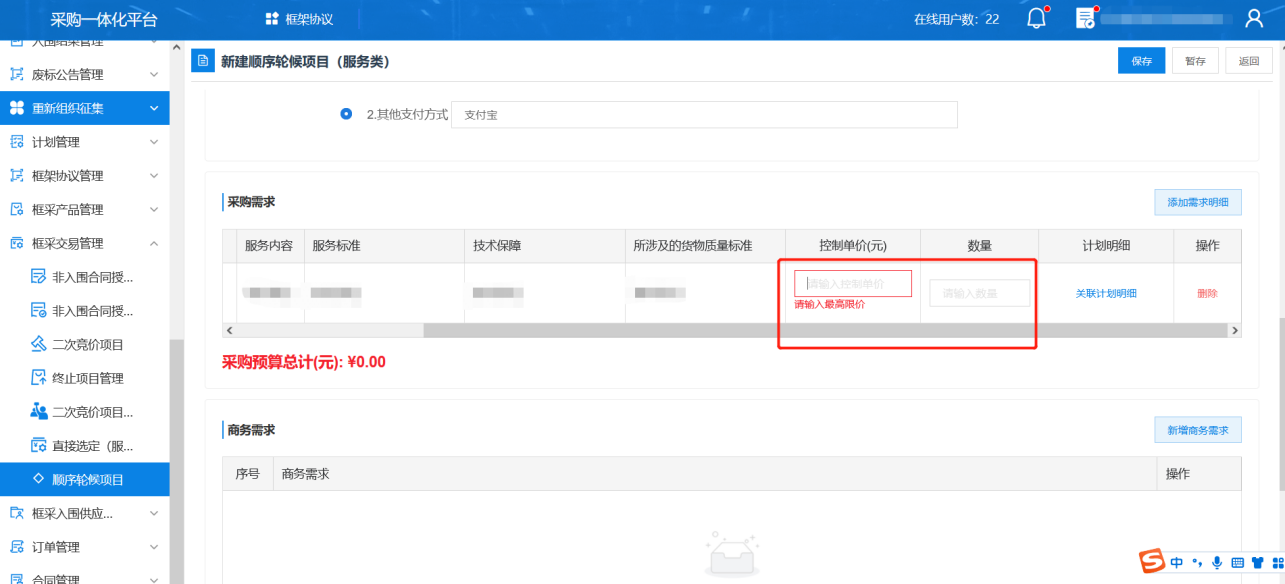
步骤六:点击【关联计划明细】,选择计划明细。
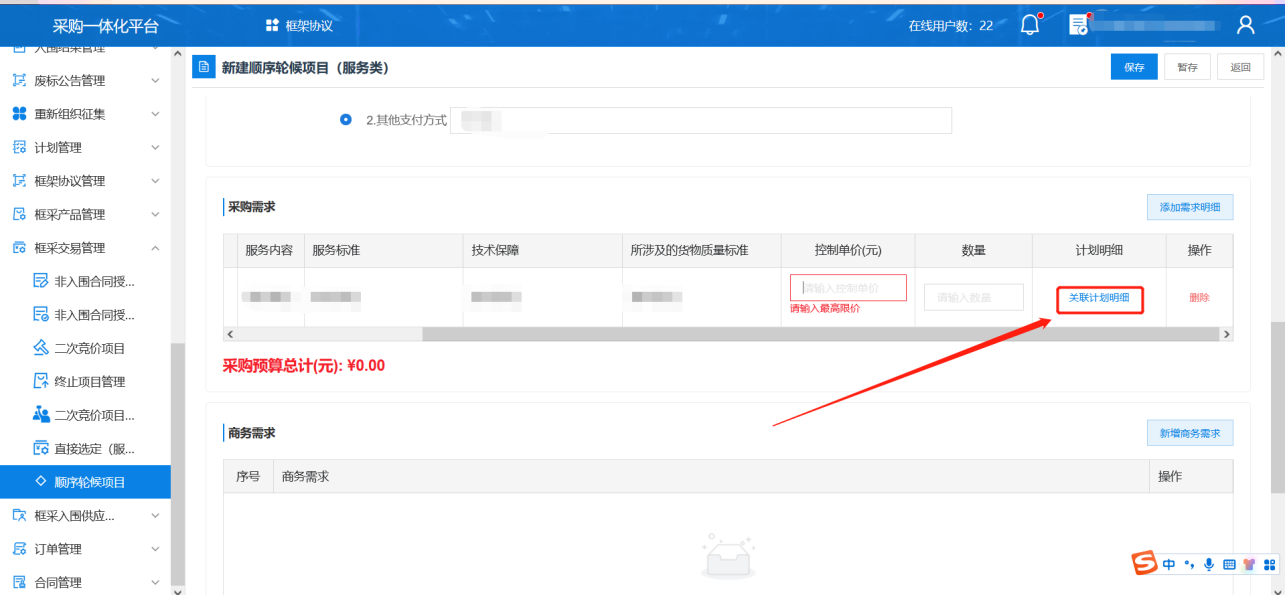
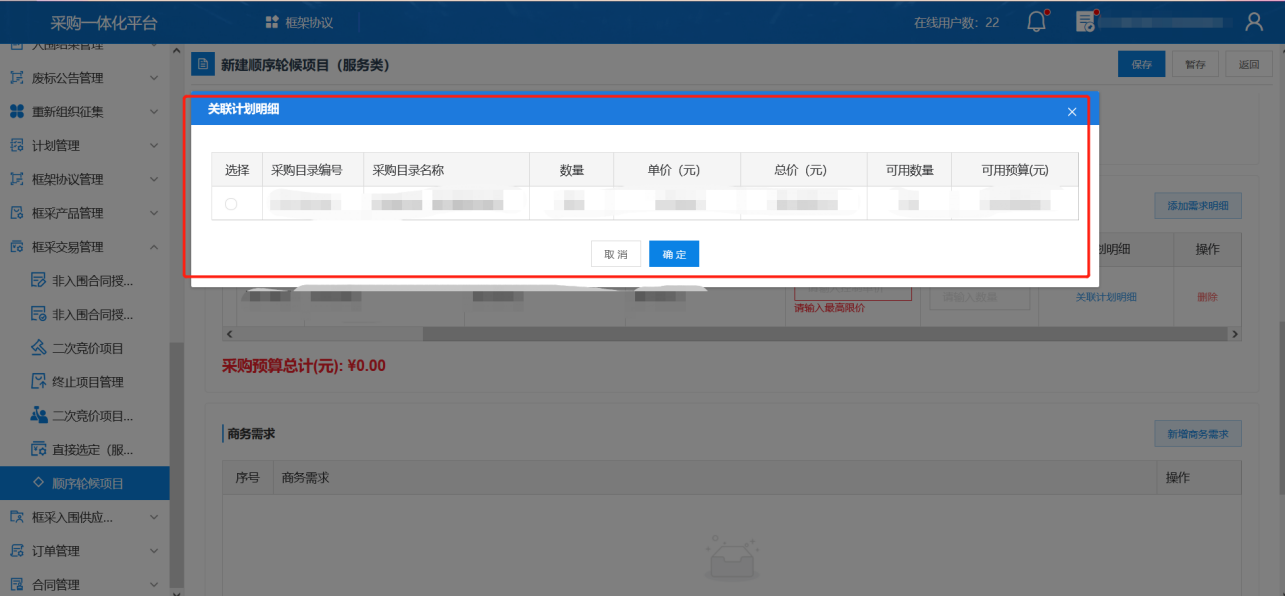
步骤七:确认无误后点击【保存】。
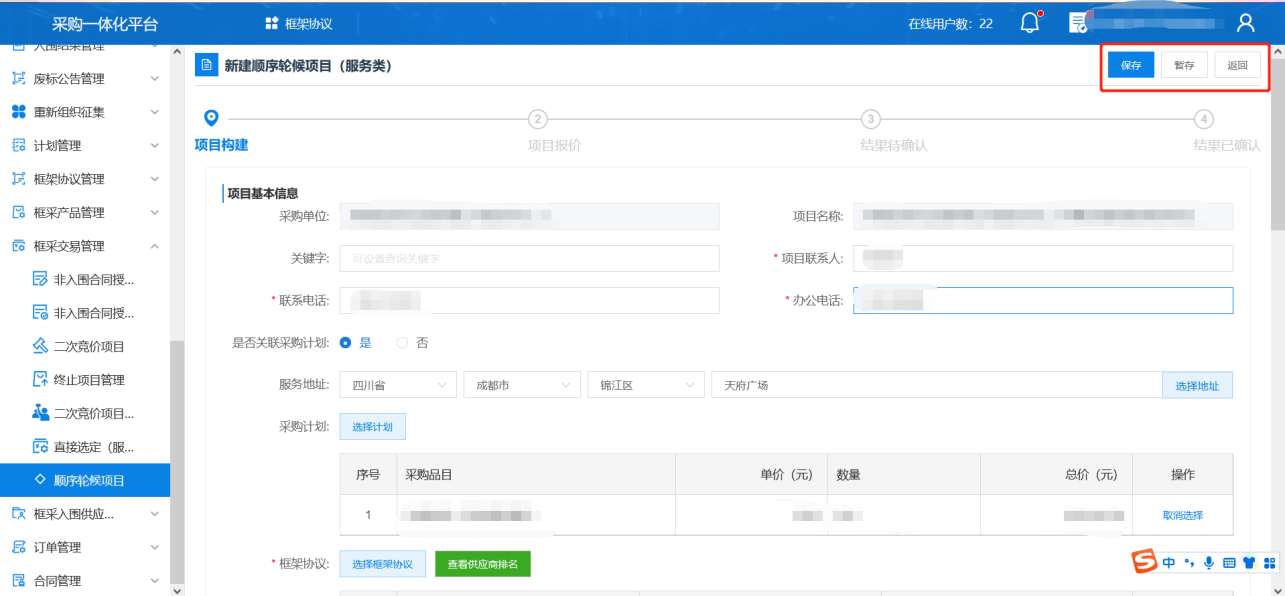
步骤八:保存后,在“顺序轮候项目管理”界面的待发布页签中找到对应的项目,点击【发布】按钮,确认项目结束时间点击【发布】按钮,等待供应商完成报价。
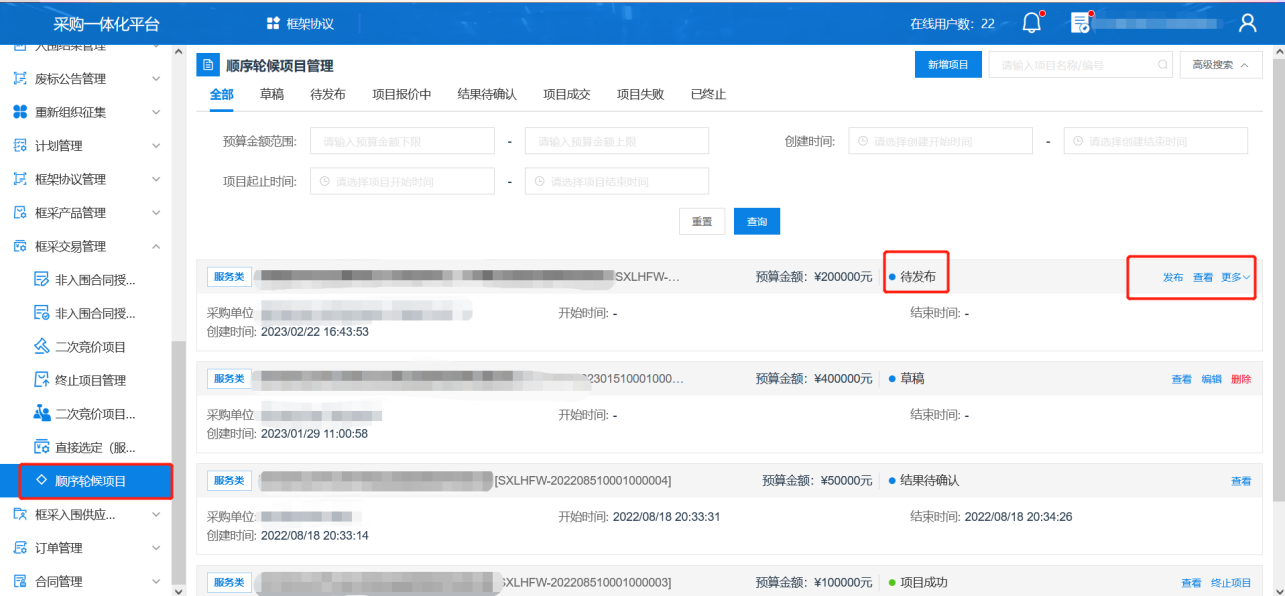
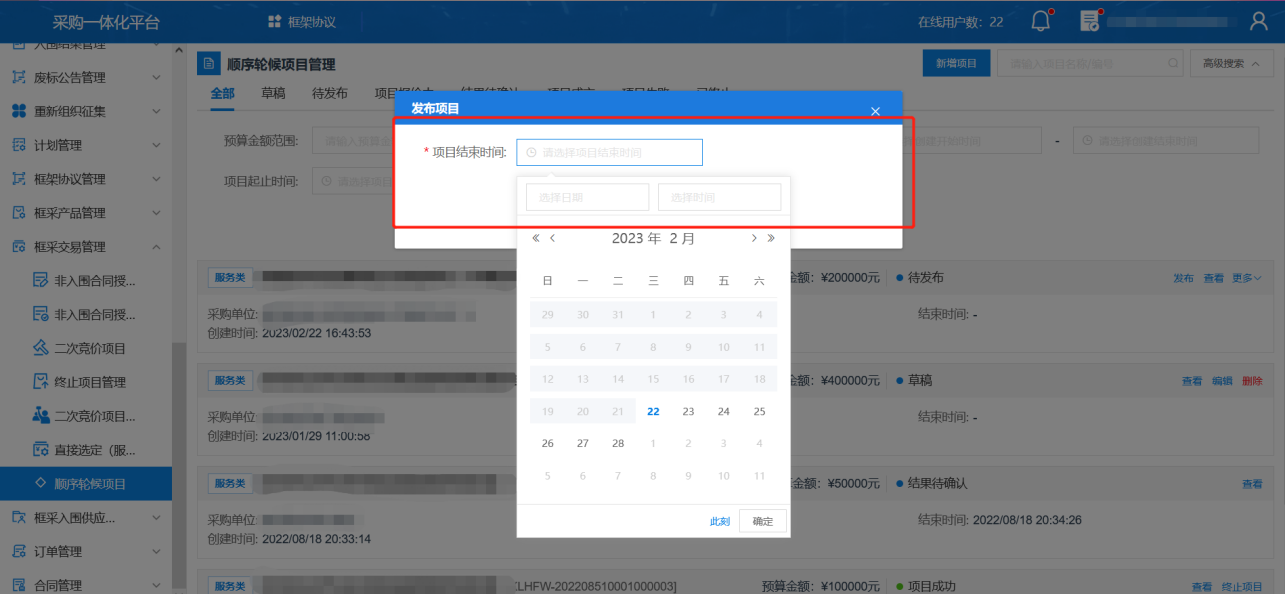
步骤九:待采购人设定的报价时间结束后,在“结果待确认”界面找到对应服务项目,点击【查看】按钮。
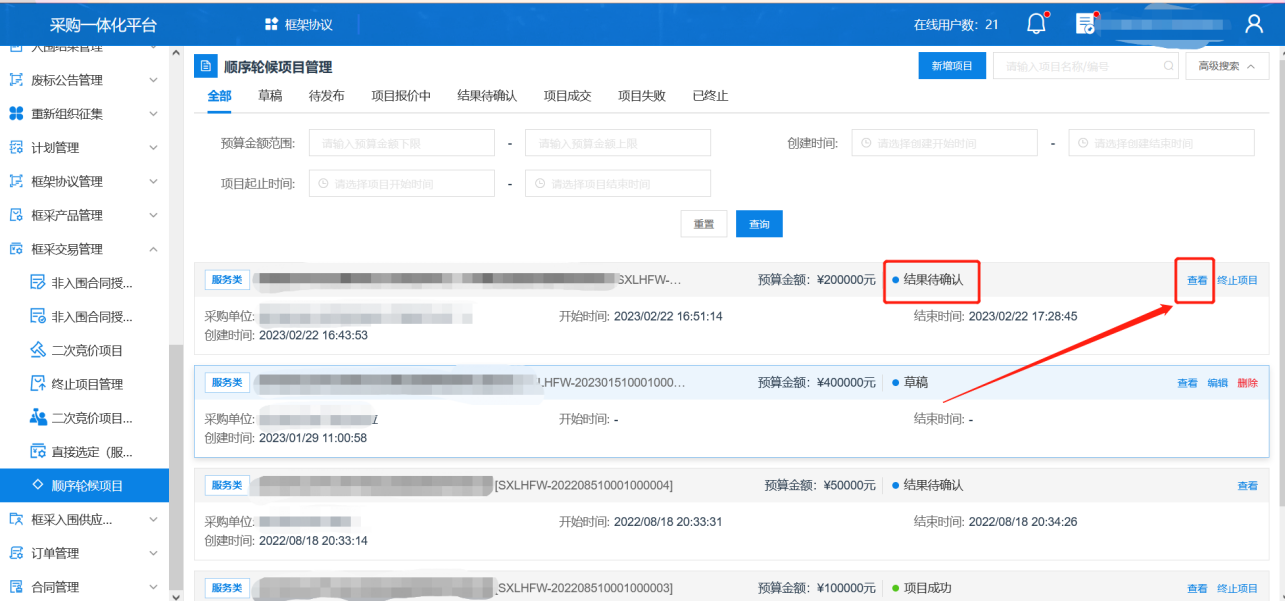
步骤十:点击【确认成交结果】按钮,报价内容确认无误后,点击【确认成交结果】生成对应订单。
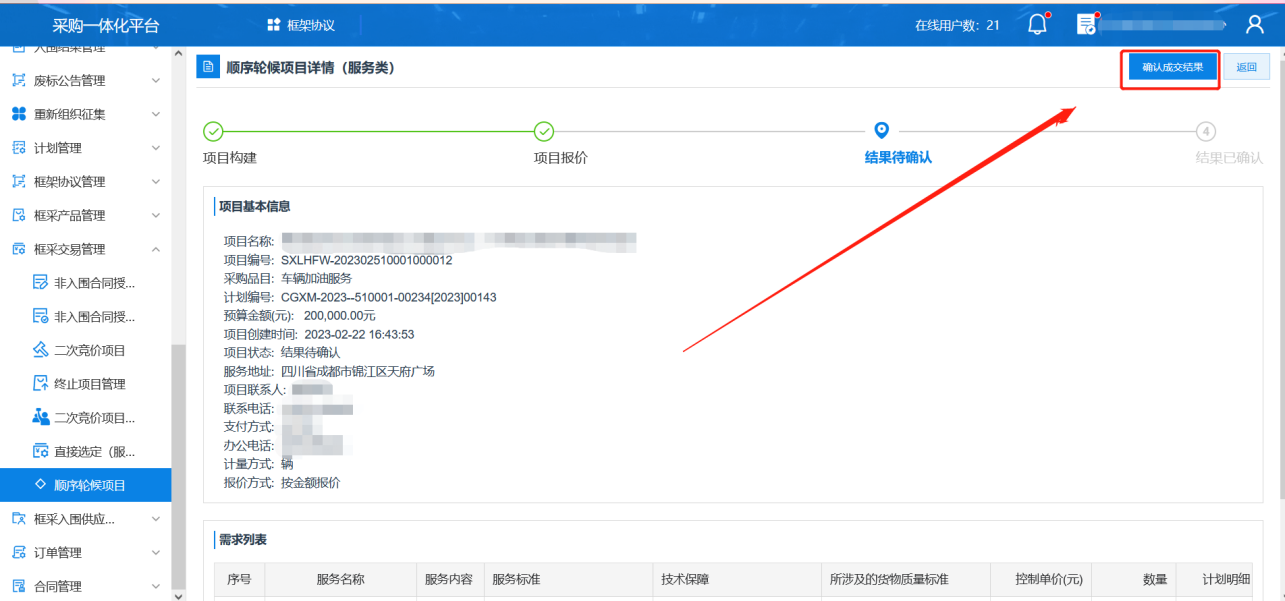
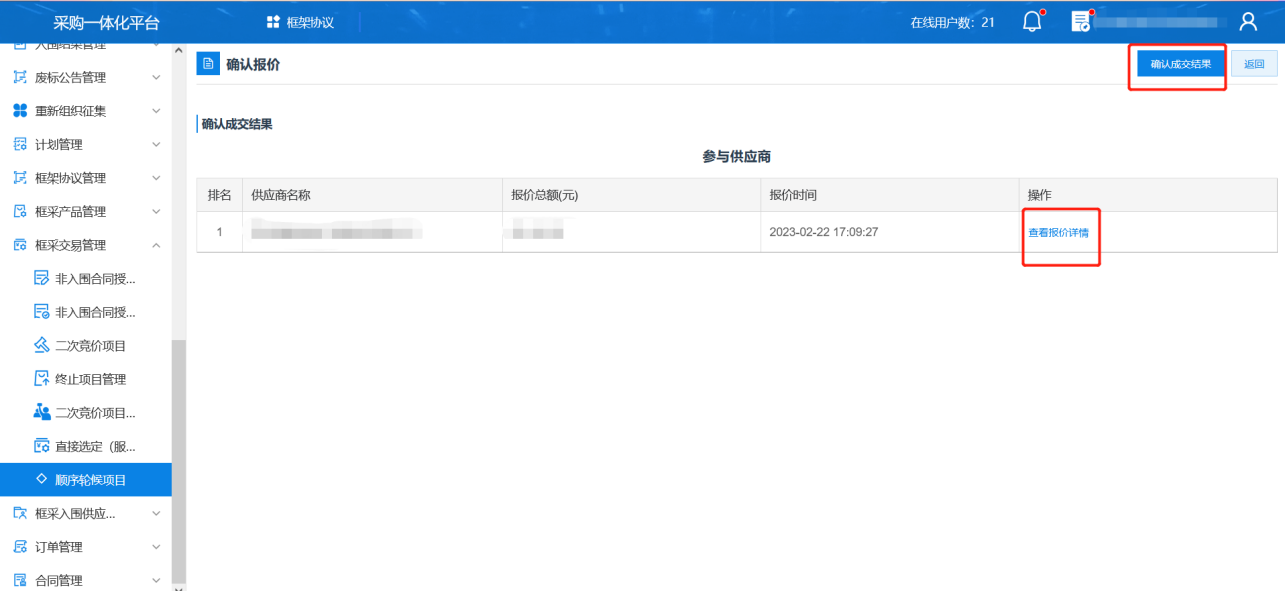
# 2.4 二次竞价
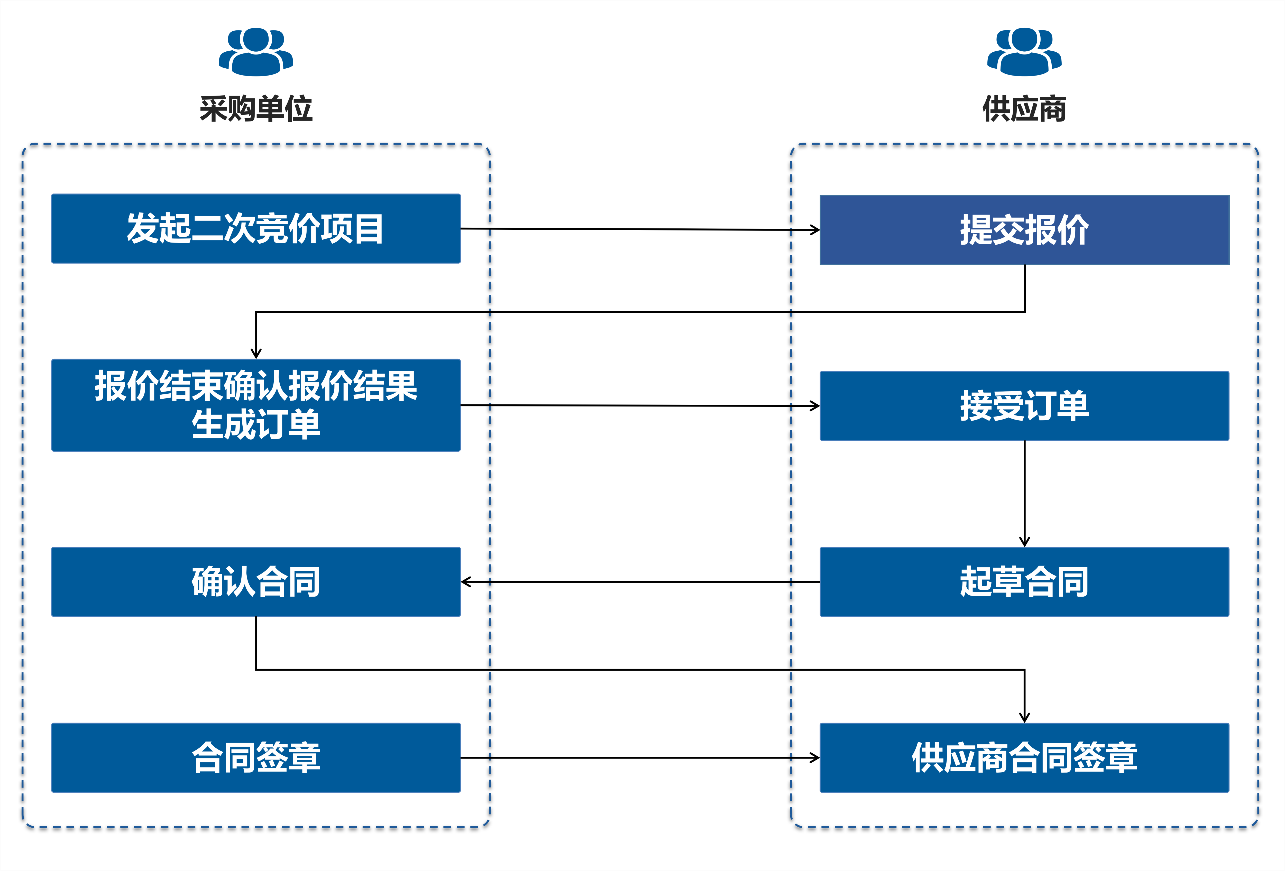
单次采购金额小于二十万的项目,可通过直接选定或二次竞价的方式确定成交供应商,单次采购金额大于等于二十万的项目,只能通过二次竞价的方式确定成交供应商。如果征集文件只规定直接选定或是二次竞价,则不做金额限制。
实际采购时可使用的确定成交供应商方式以征集文件中规定的方式为准。
操作角色:采购单位经办岗
菜单:【框采交易管理】-【二次竞价项目】
操作说明:
步骤一:点击【二次竞价项目】,选择新增项目。
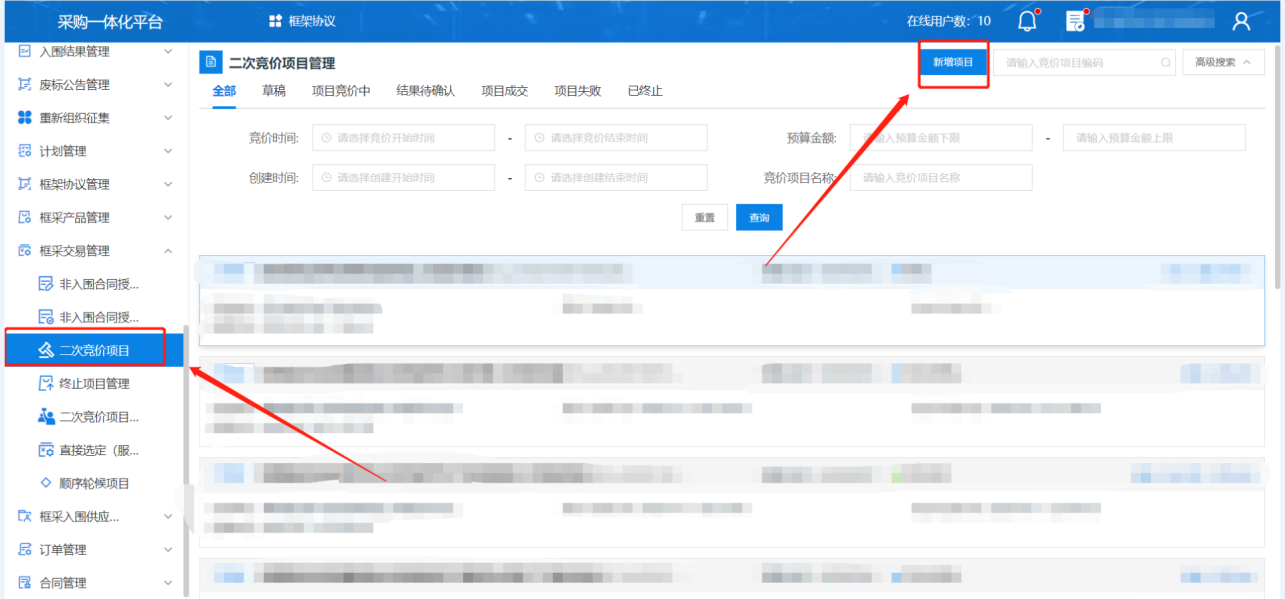
步骤二:选择相应的采购计划和框架协议,填写二次竞价信息 ,填写完成后点击【保存】。
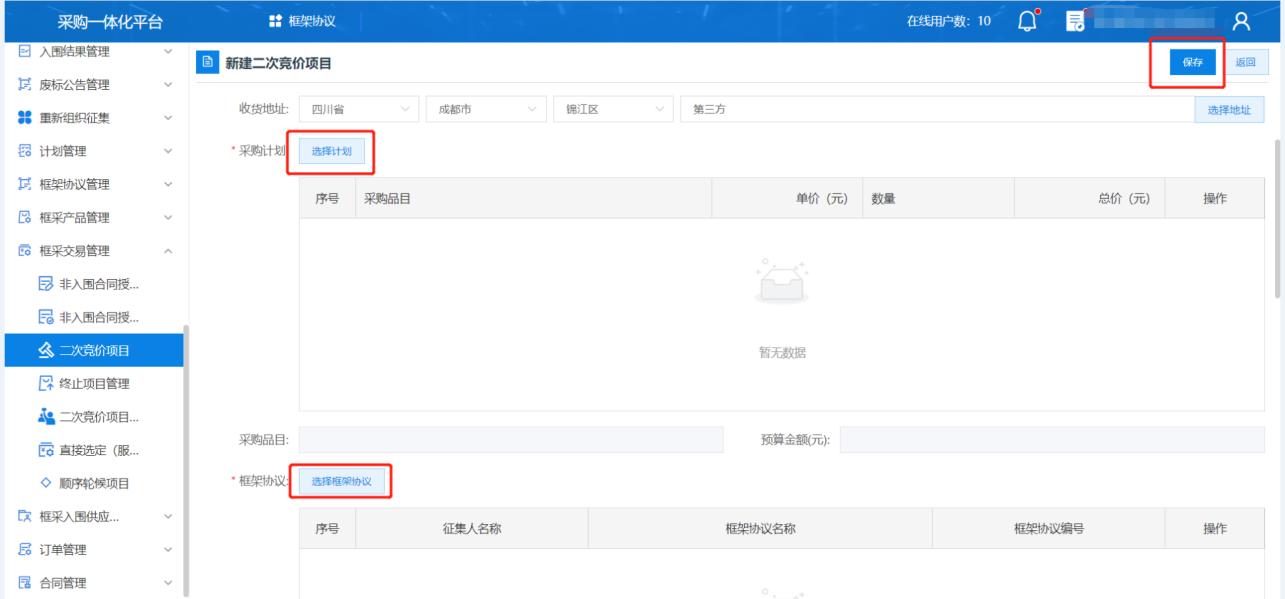
步骤三:点击【框采交易管理】-【二次竞价项目】,选择需要发布的二次竞价项目,点击查看。确认发布信息无误后,点击【发布】按钮设置二次竞价报价时间。
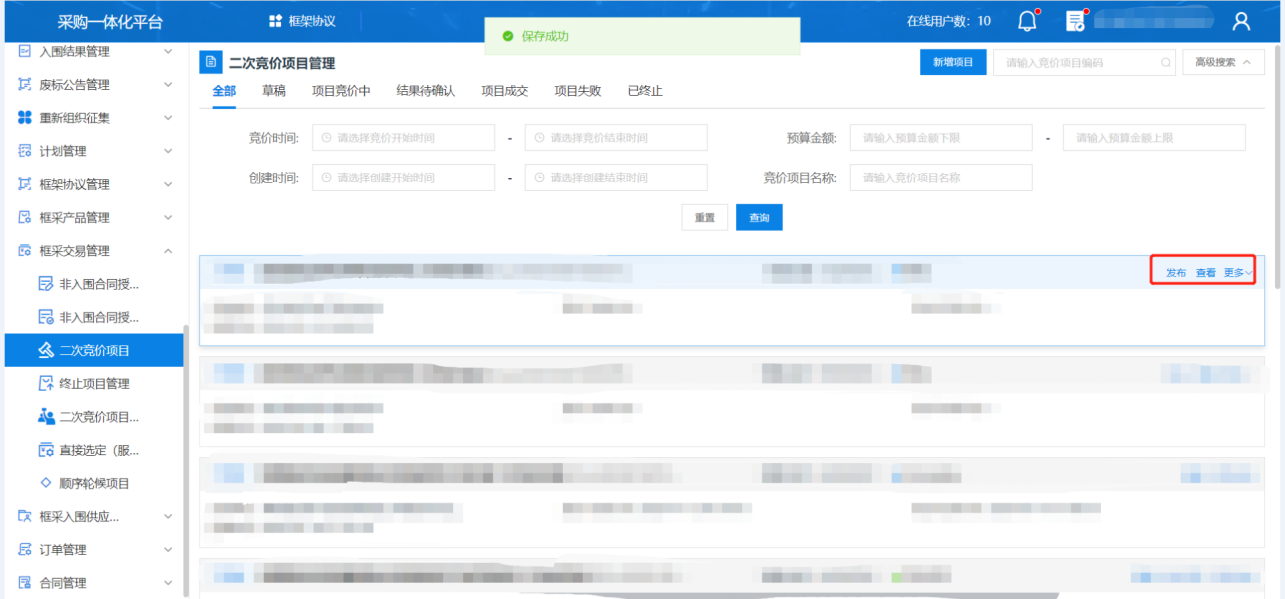
步骤四:设定二次竞价公告的发布时间和竞价开始时间后,点击【下一步】。
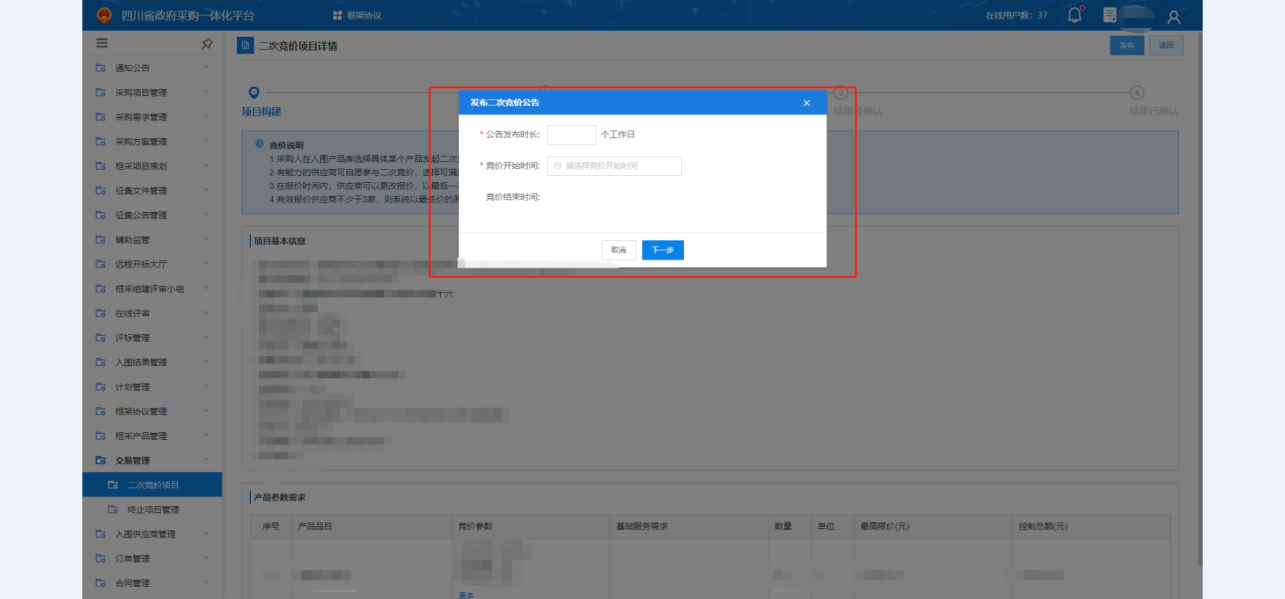
步骤五:再次核实二次竞价相关信息,确认无误后,点击【发布】按钮。
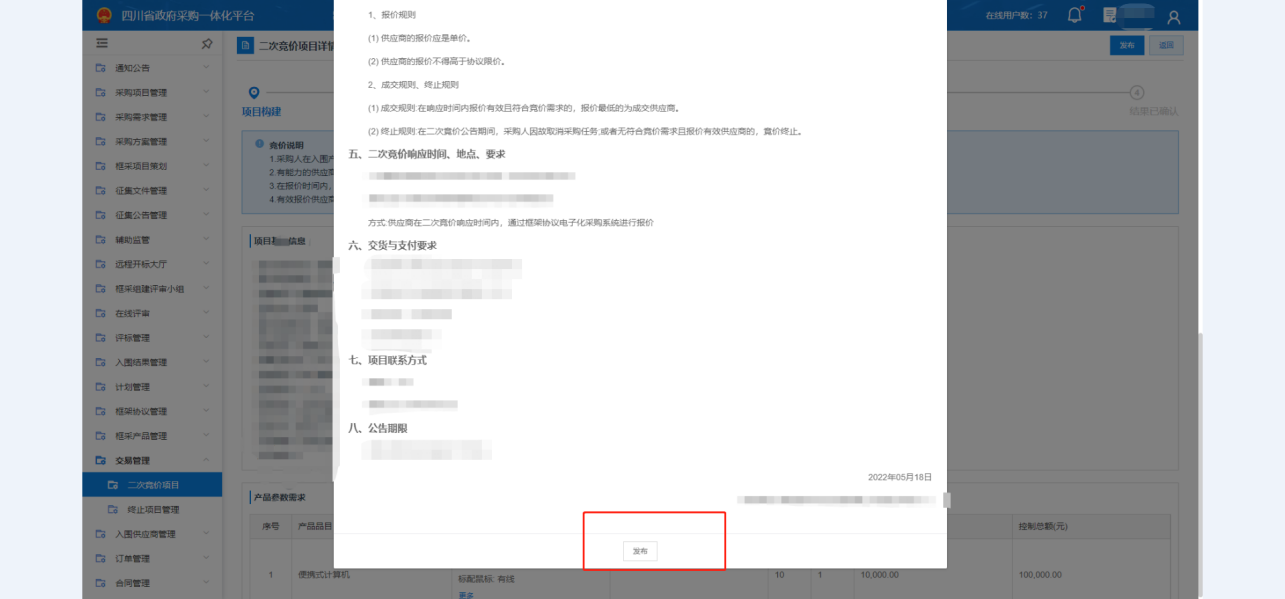
步骤六:发布成功后等待供应商参与二次竞价并进行报价。
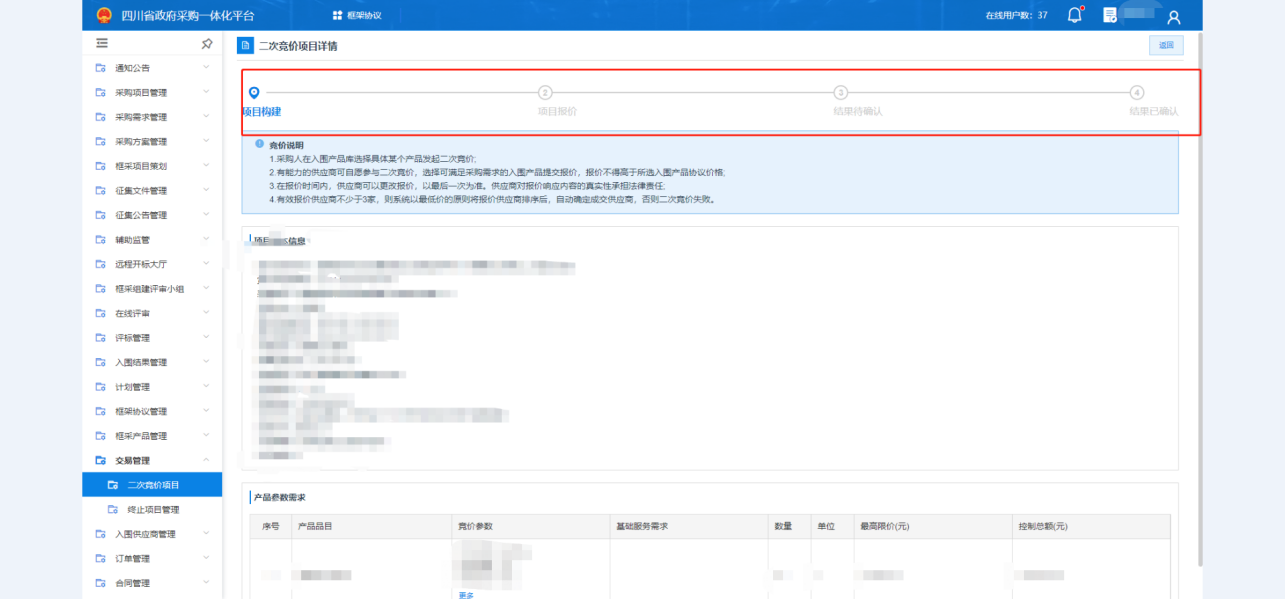
步骤七:二次竞价报价结束后,点击【交易管理】-【二次竞价项目】查看对应的二次竞价项目详情,点击右上角的【查看报价详情】可查看本次项目的报价详情,系统会按照供应商报价由低到高进行排序,由报价最低的供应商中标。点击【确认成交结果】,生成对应订单。
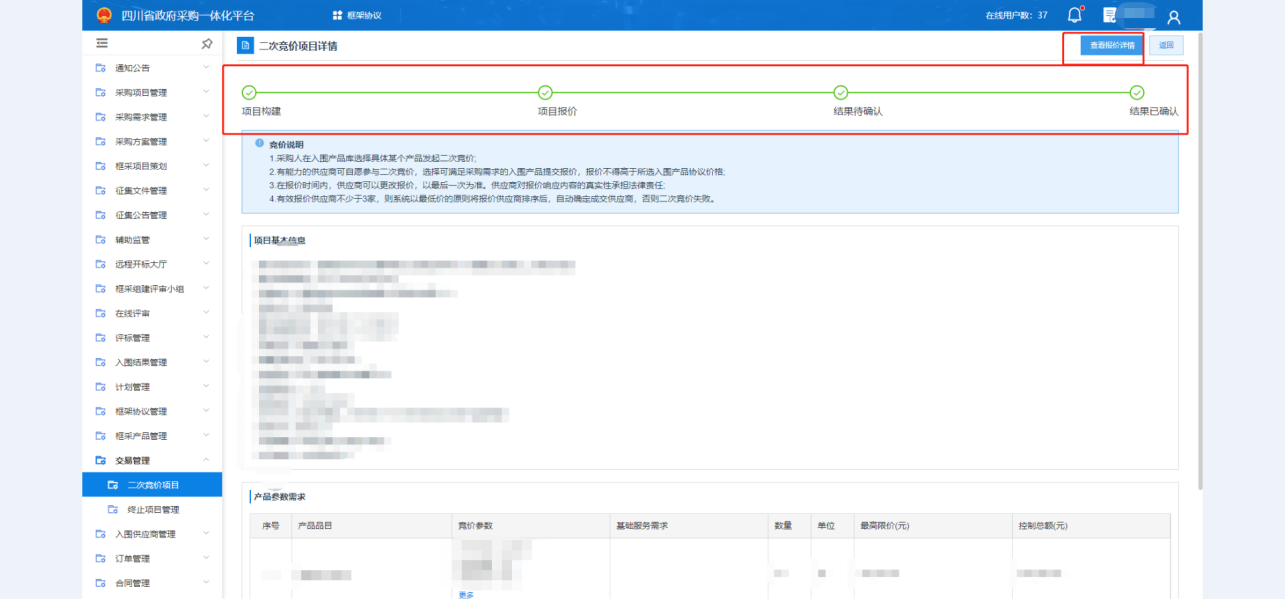
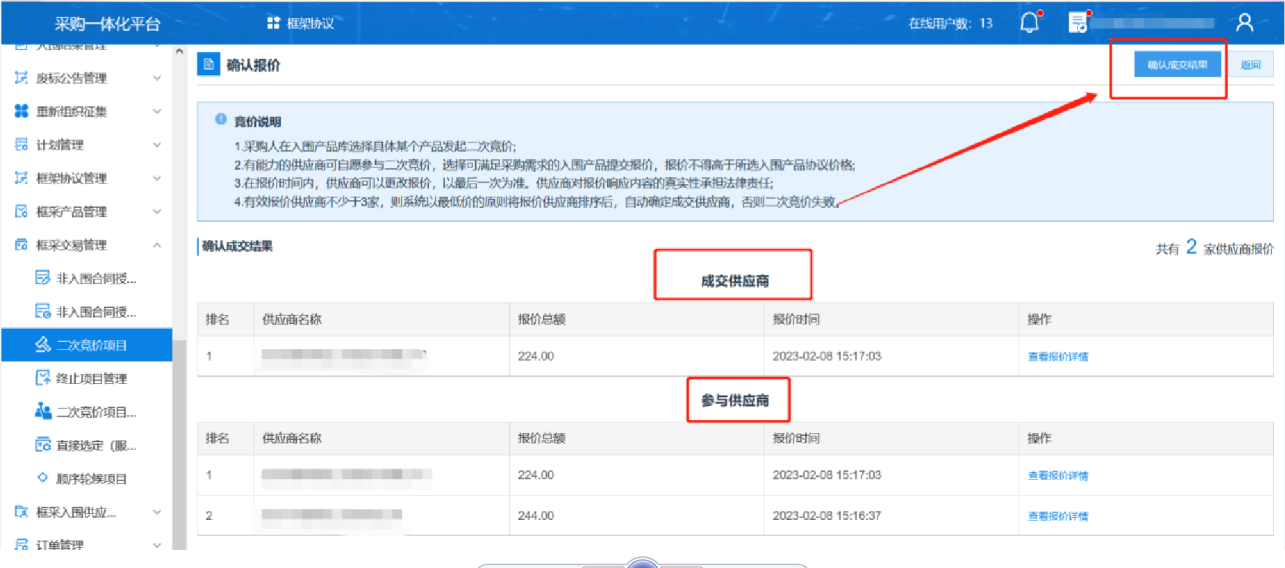
# 2.5 非入围合同授予
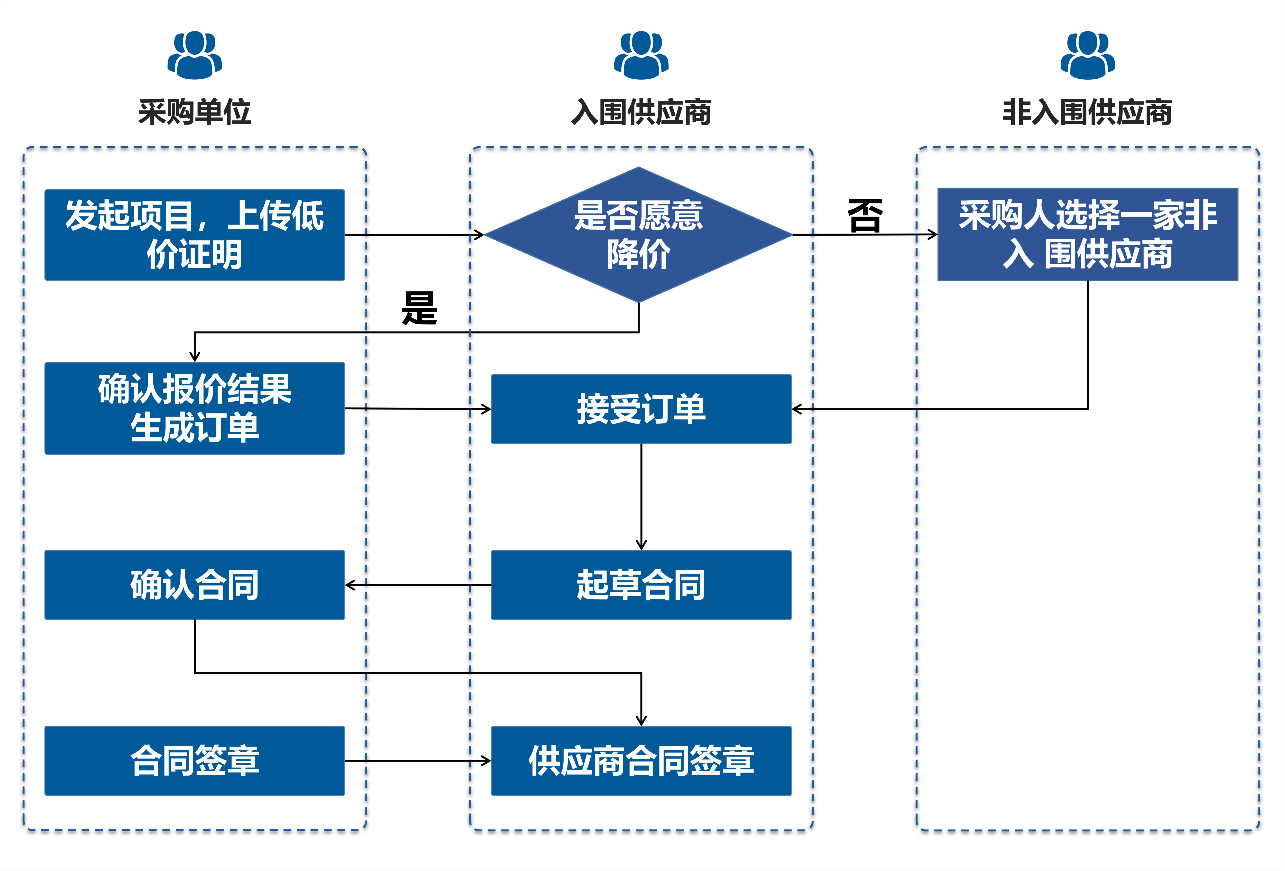
非入围合同授予说明:
1.采购人在入围产品库选择某个产品申请非入围合同授予;
2.若入围供应商同意将价格降至非入围供应商以下的,则将合同授予入围供应商;
3.若入围供应商不同意将价格降至非入围供应商以下的,则采购人可将合同授予非入围供应商。
操作角色:采购单位经办岗位
菜单:【框架首页门户】-【入围产品库】
操作说明:
步骤一:进入【入围产品库】,选择需要购买的商品,进去商品详情界面,点击【申请非入围合同授予】跳转至“申请非入围合同授予”信息填写界面。
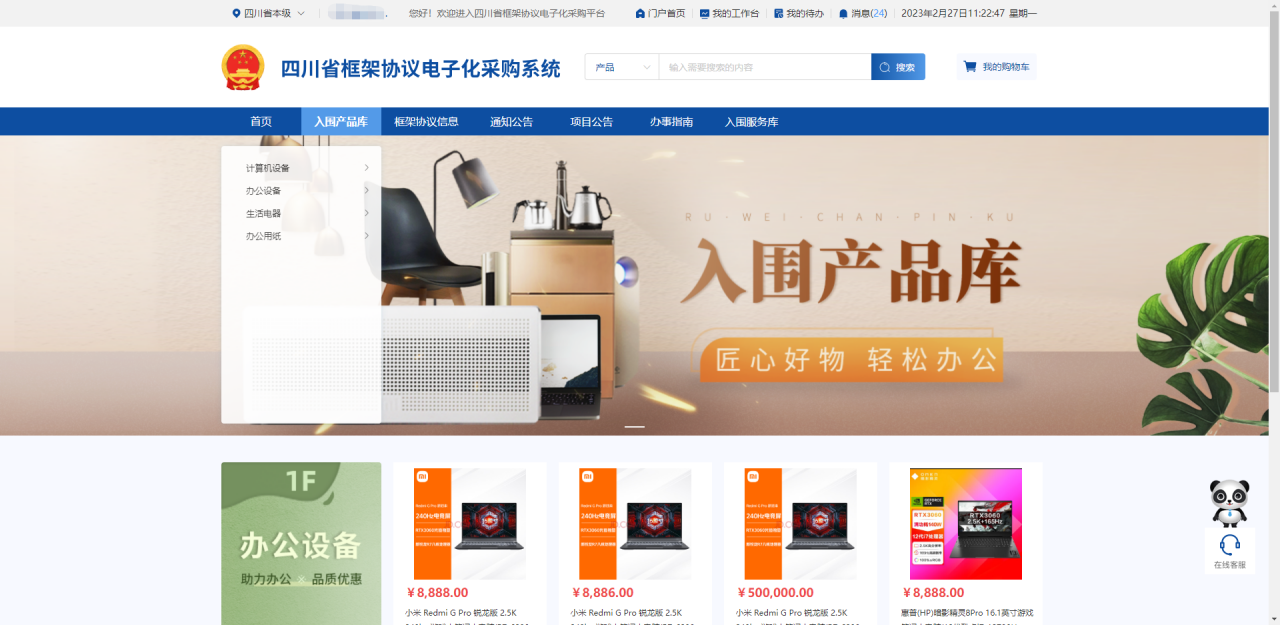
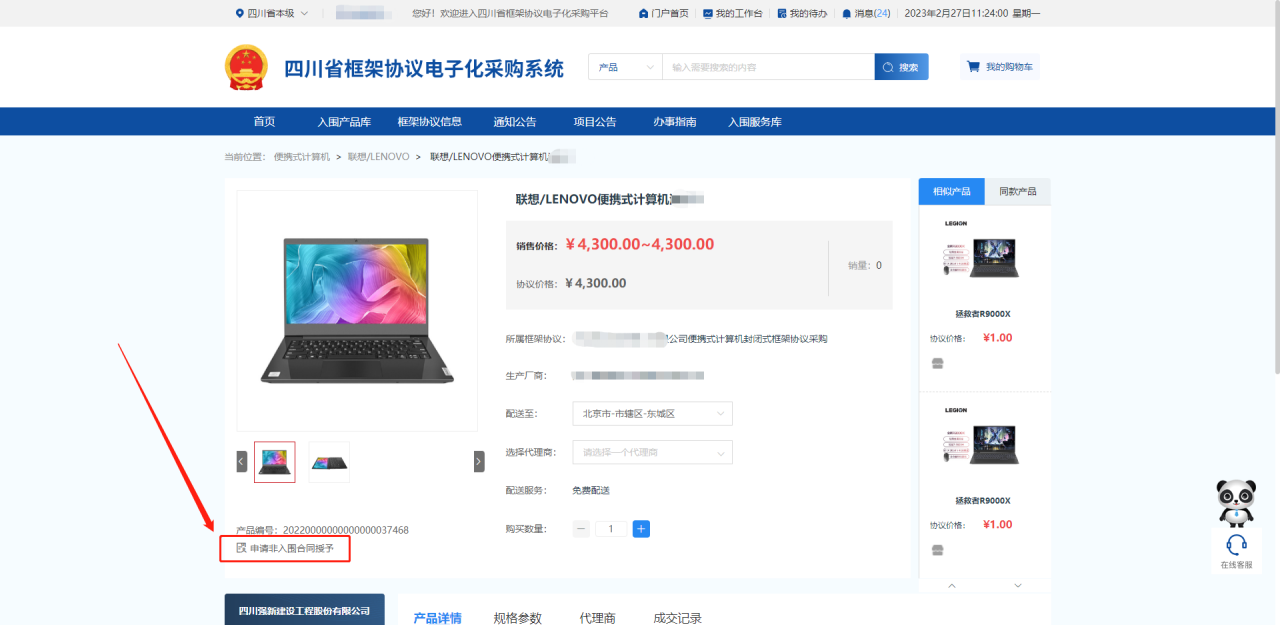
步骤二:根据实际采购情况,设置采购数量,填写控制单价。并在系统的供应商库内选择未入围供应商,并上传该未入围供应商能够以更低市场价提供符合需求商品的证明材料。填写完各项内容后保存、提交审核。由一阶段征集人经办岗进行审核。
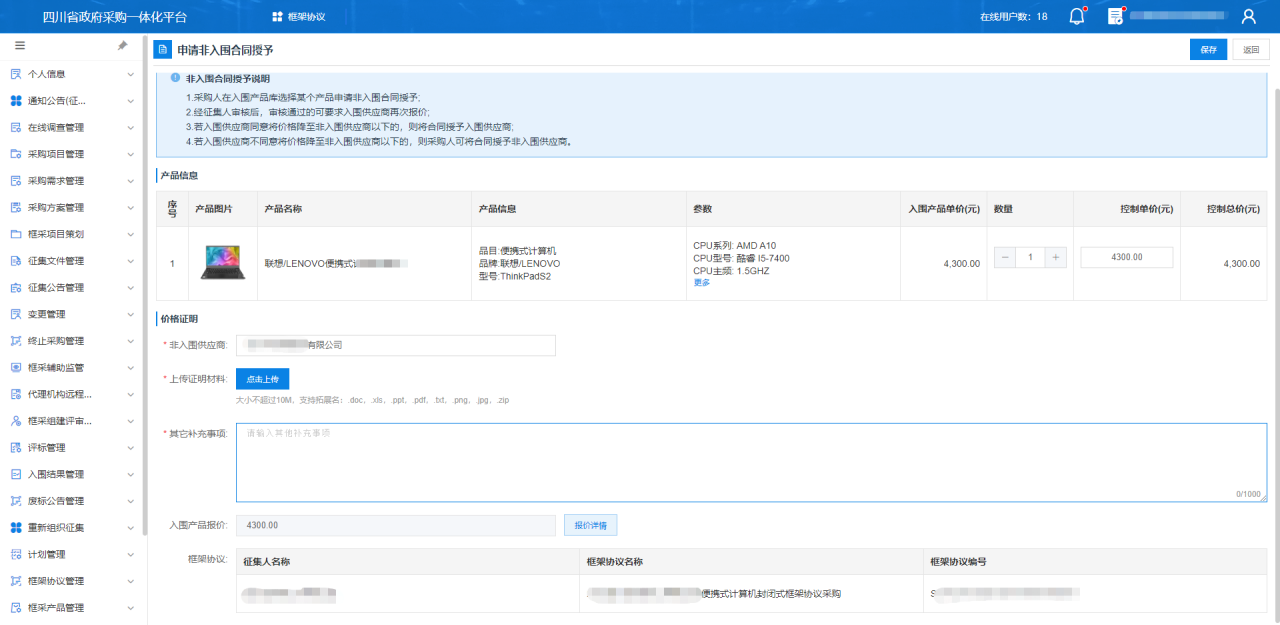
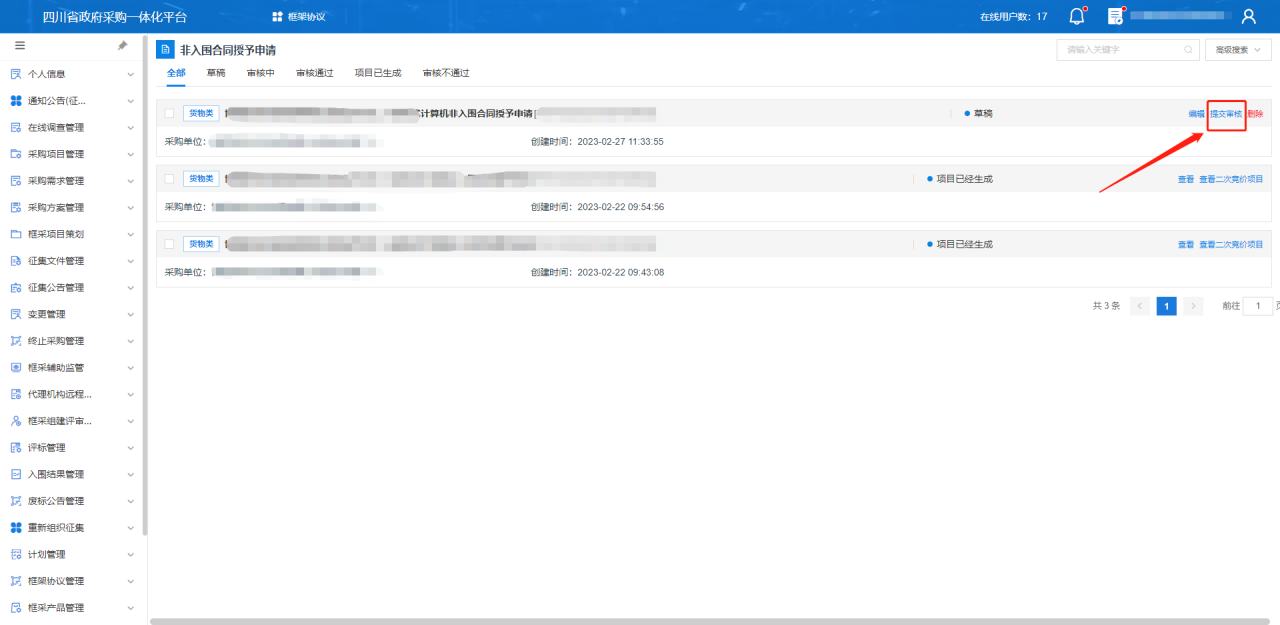
步骤三:由一阶段征集人经办岗,在【框采交易管理】-【非入围合同授予(审核)】界面,对非入围合同授予申请进行审核。点击【审核】按钮,确认审核结果。
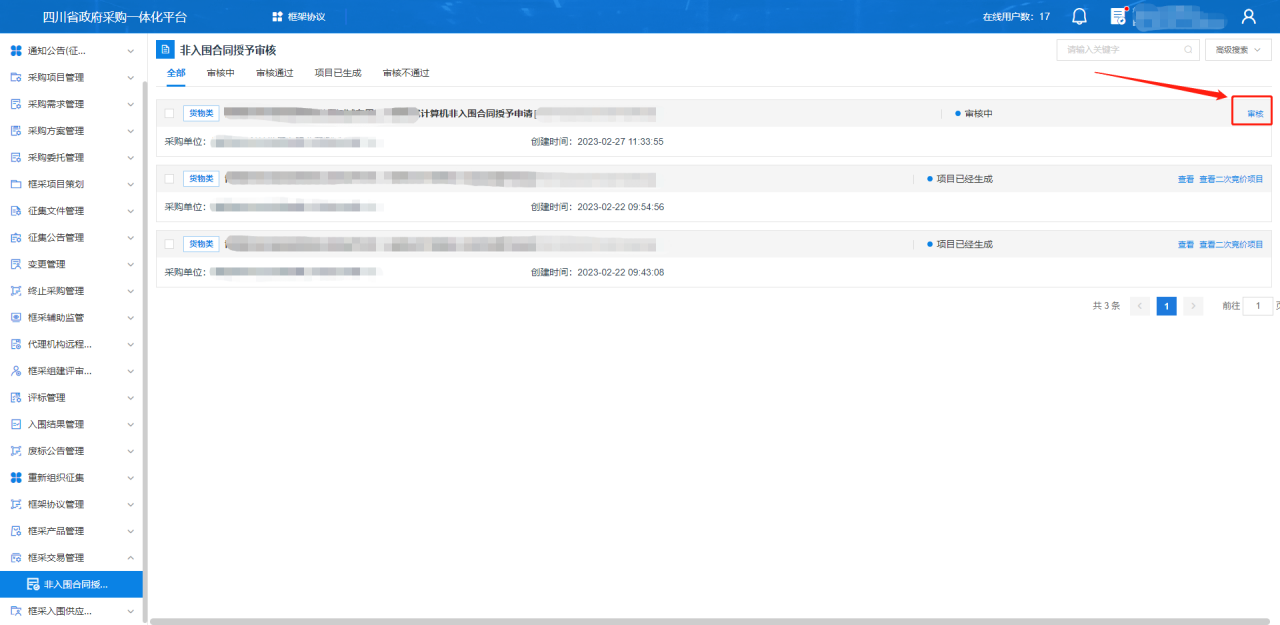
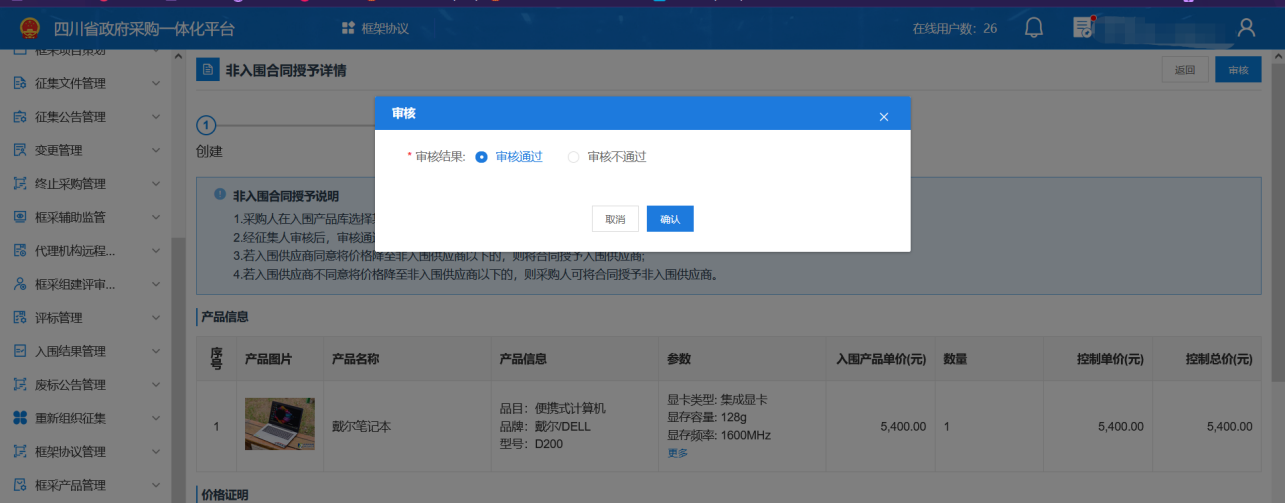
步骤四:审核通过后,采购单位经办岗,在【框采交易管理】-【非入围合同授予(审核)】界面,找到对应的非入围合同授予申请,点击【生成二次竞价项目】,录入对应信息、关联采购计划后,保存并发布二次竞价项目。后续操作与二次竞价流程一致,具体操作可参考手册中“2.4二次竞价”操作流程。
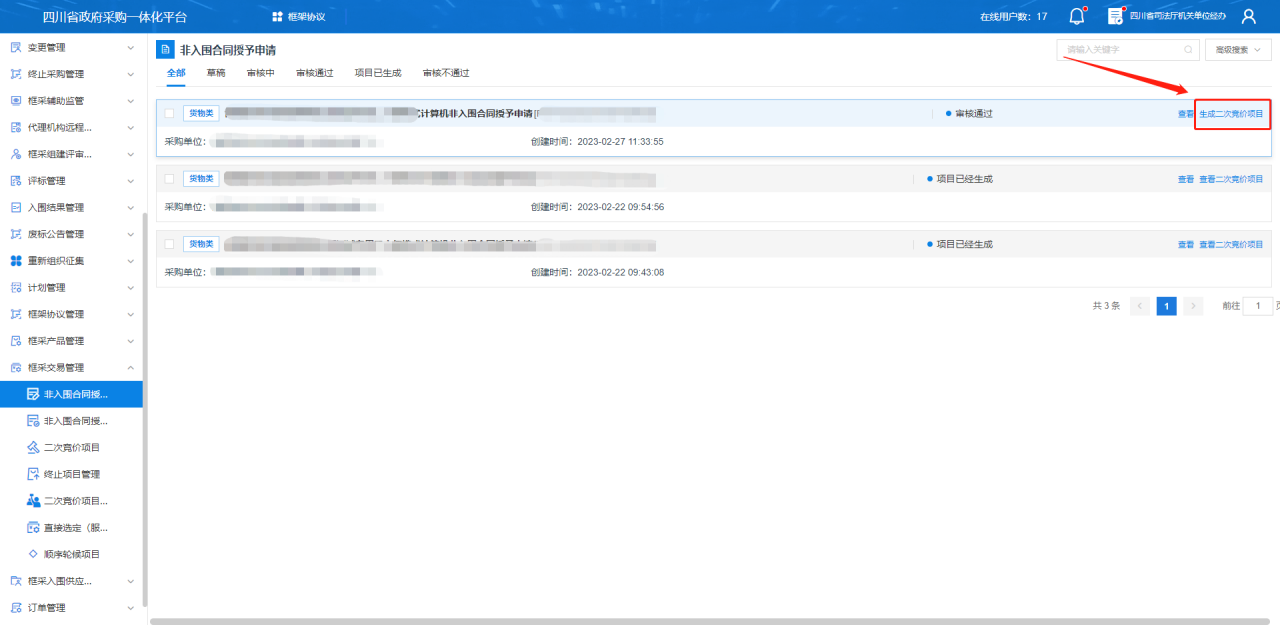
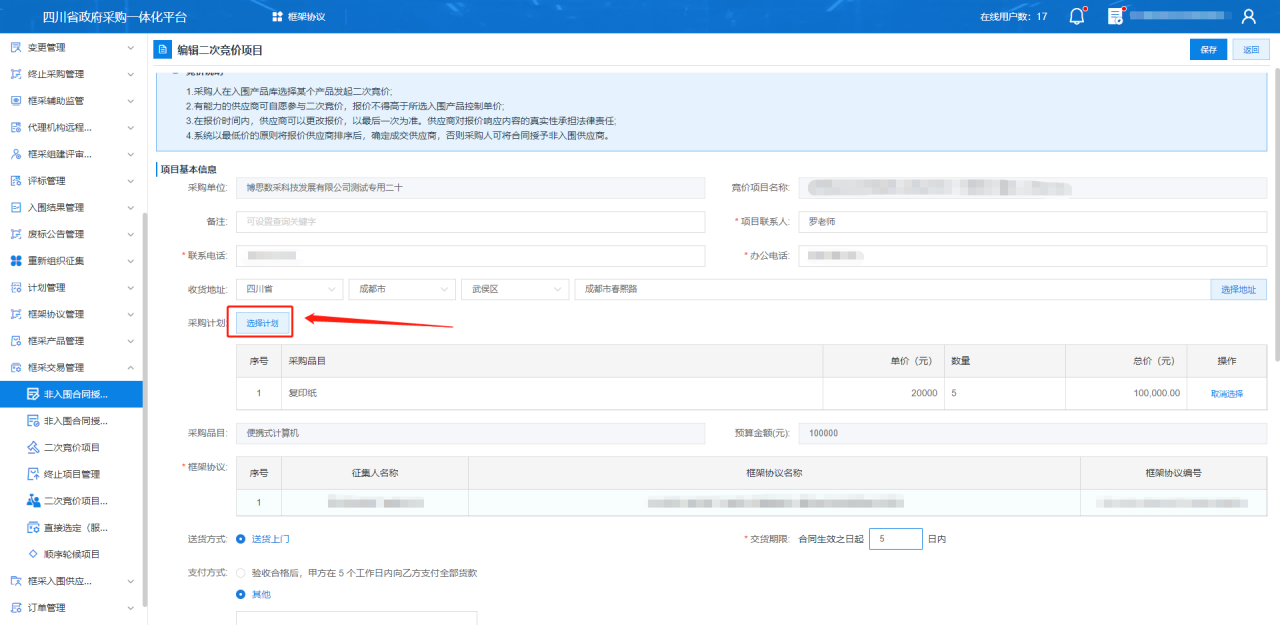
# 2.6 订单管理
操作角色:采购单位经办岗位
菜单:【订单管理】-【我的订单】
操作说明:
步骤一:点击【订单管理】,查看生成的订单,并核实中标供应商、中标商品、收货地址、价格等相关信息,核实无误后点击【发送】按钮将订单发送至供应商处等待供应商接受订单。
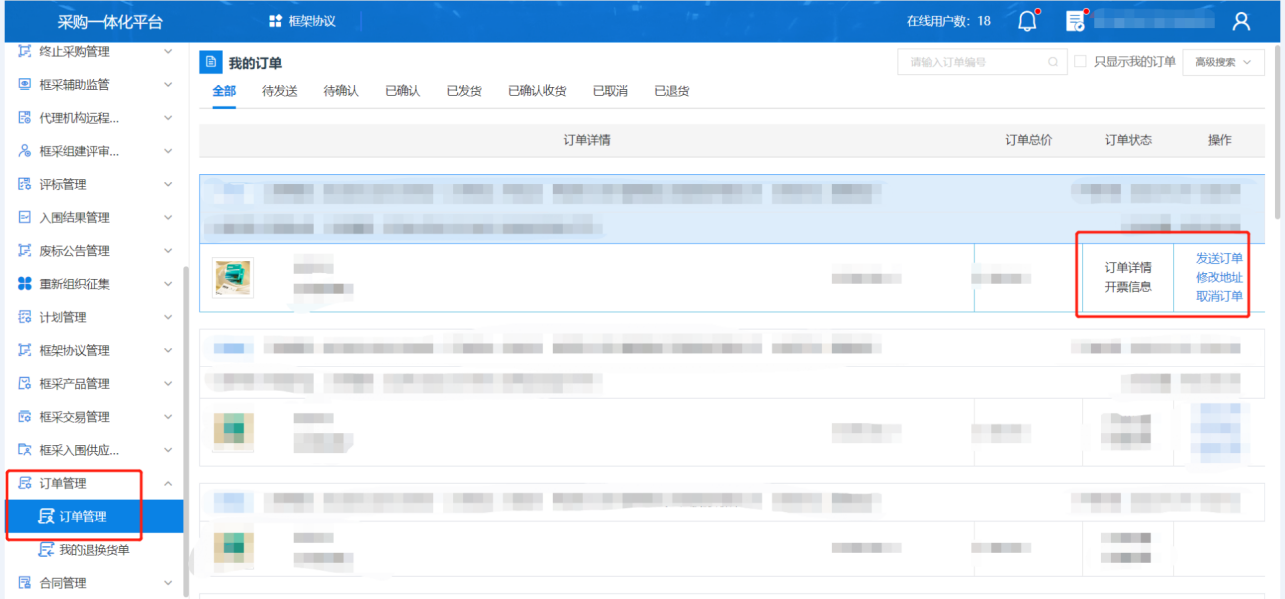
步骤二:供应商完成发货后,采购单位收到购买的商品并确认商品无质量等问题后,在【订单管理】的“已发货”界面,找到对应采购项目订单,点击【确认收货】按钮,进行确认收货操作。

# 2.7 合同管理
操作角色:采购单位经办岗位
菜单:【合同管理】-【合同管理】
操作说明:
步骤一:供应商接收订单后,由供应商起草合同,供应商起草合同后发送至采购单位经办岗处,由采购单位经办岗确认合同内容,合同内容核实无误后,点击【确认】按钮,完成合同确认。
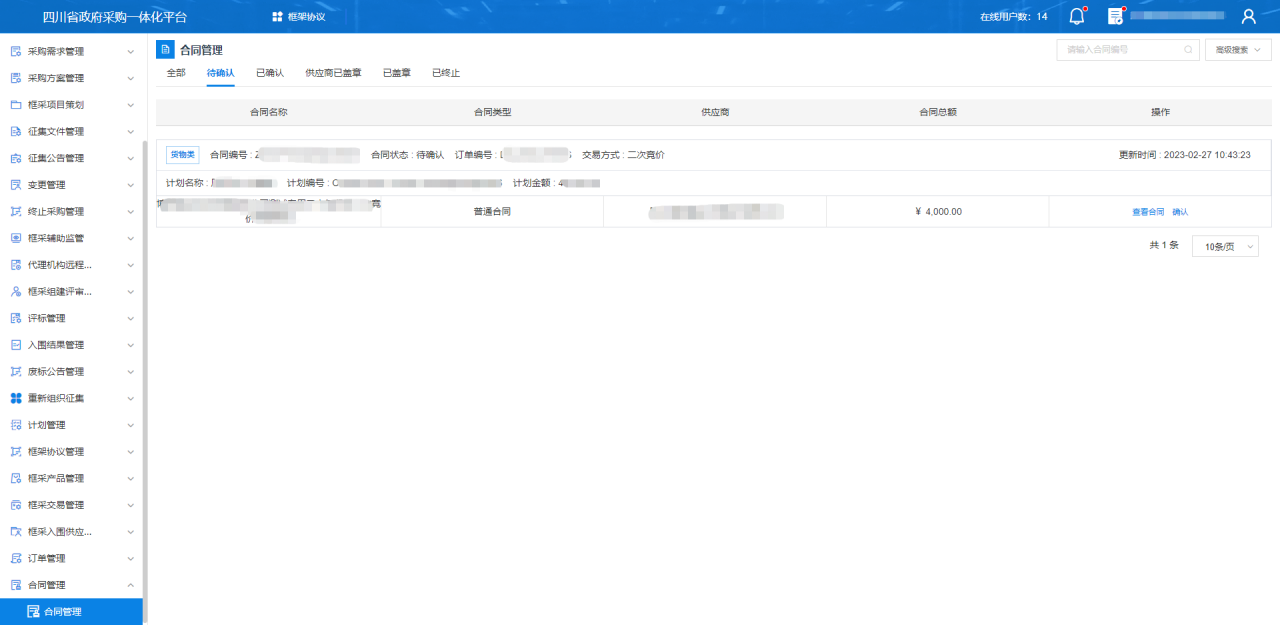
步骤二:采购人确认合同后,由供应商发起签章,供应商完成签章后发送至采购人处,采购人可在“供应商已盖章”界面查看到供应商完成签章的合同,点击【查看合同】按钮,可查看到合同内容和供应商签章信息。
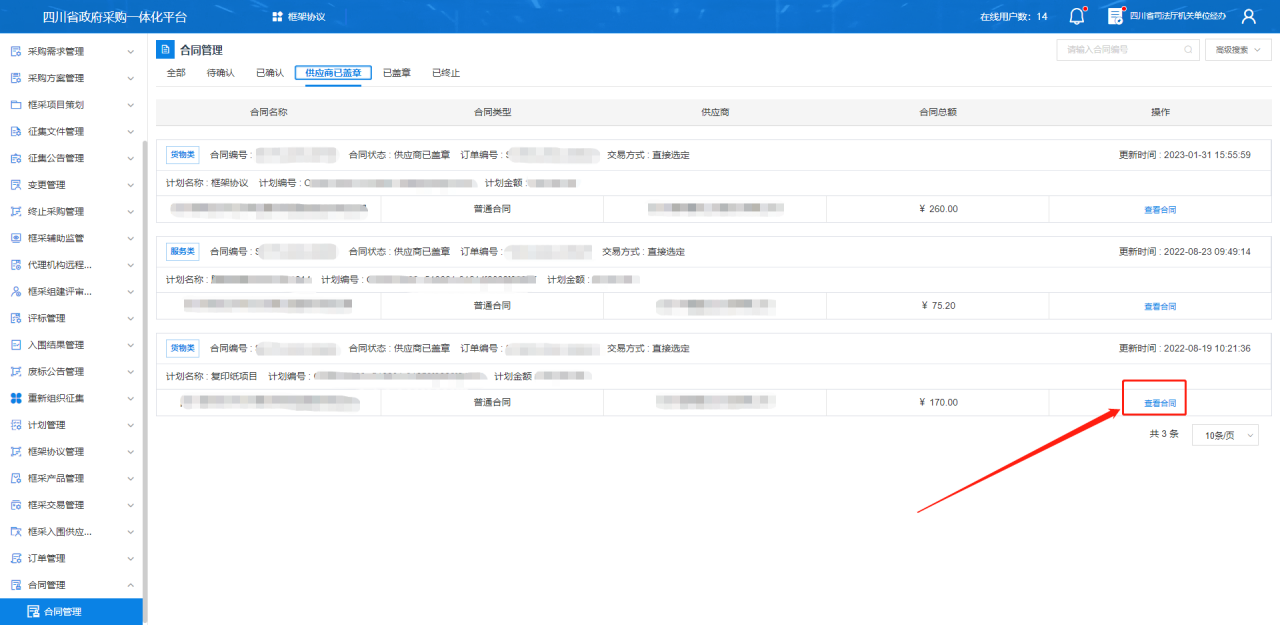
步骤三:采购单位经办岗确认合同内容和供应商签章后,点击右上角的【签章】按钮进行签章,注意需要插入CA。签章完成后点击【确认签章】按钮,完成签章。
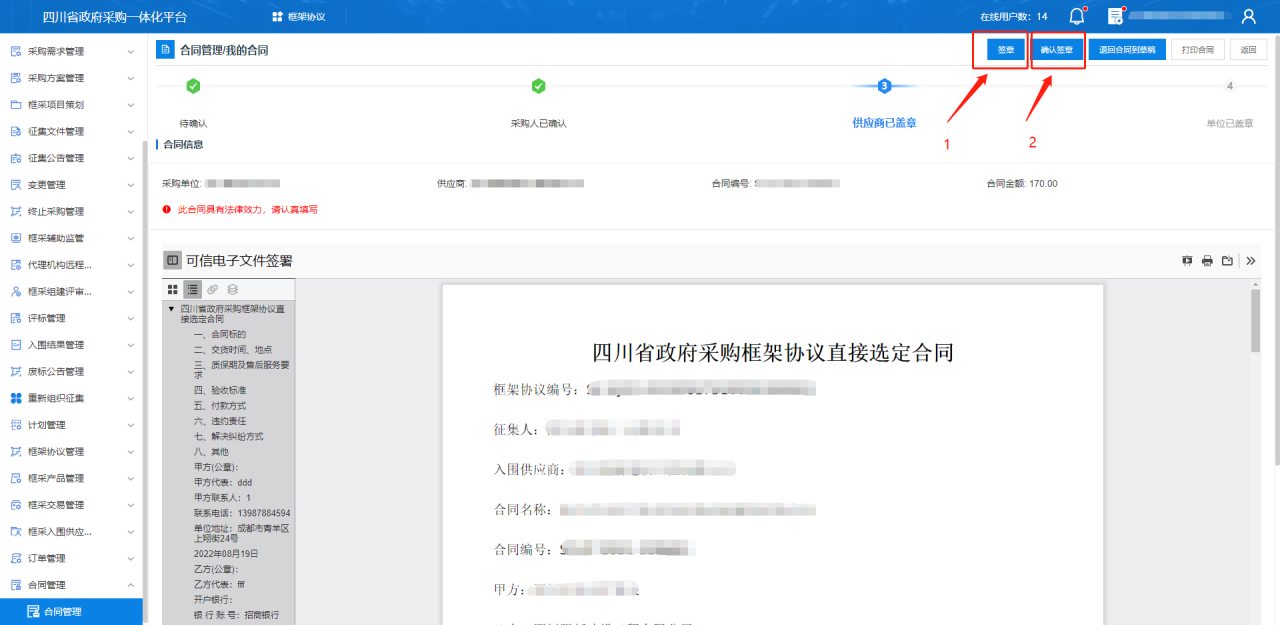
# 第三章 合同备案
# 3.1 合同备案
操作角色:采购人经办岗位
菜单:【采购执行】-【合同管理】-【合同录入】-【新增】
操作说明:
步骤一:点击【合同录入】,选择【新增】。
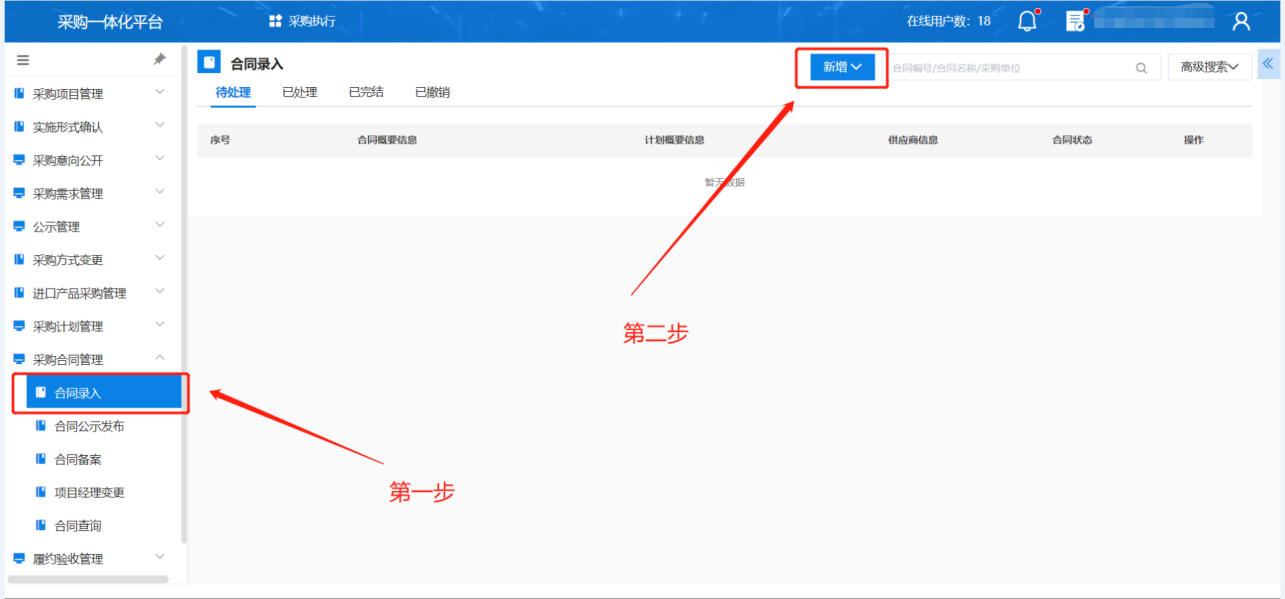
步骤二:点击【选择】按钮,选择采购所使用的对应计划。
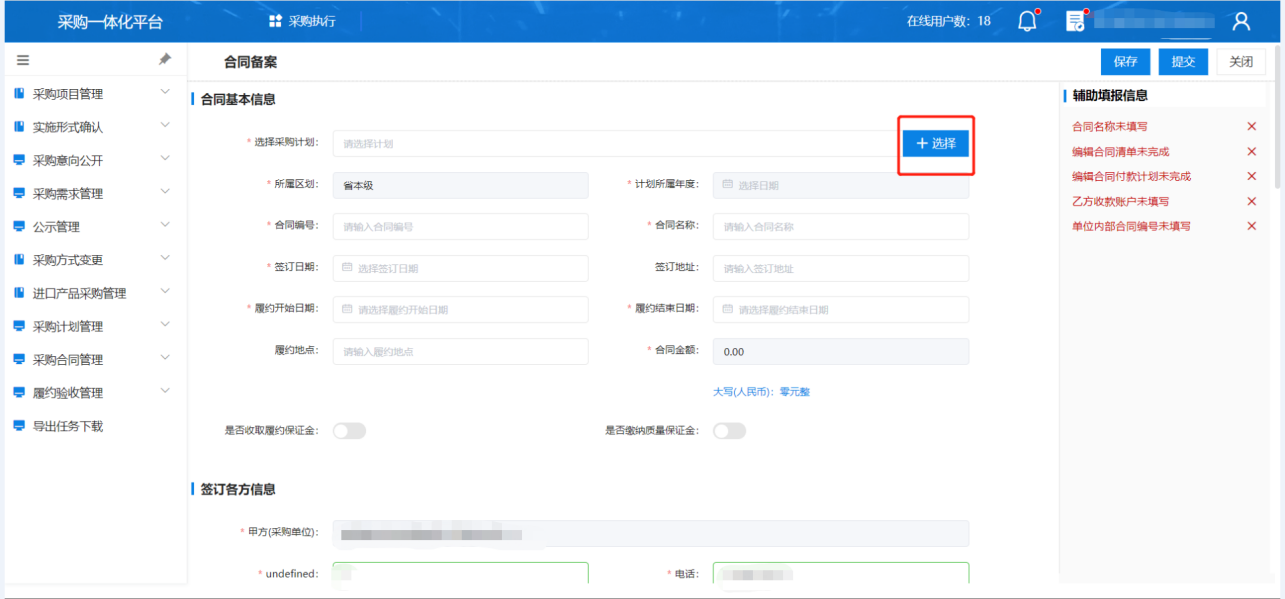
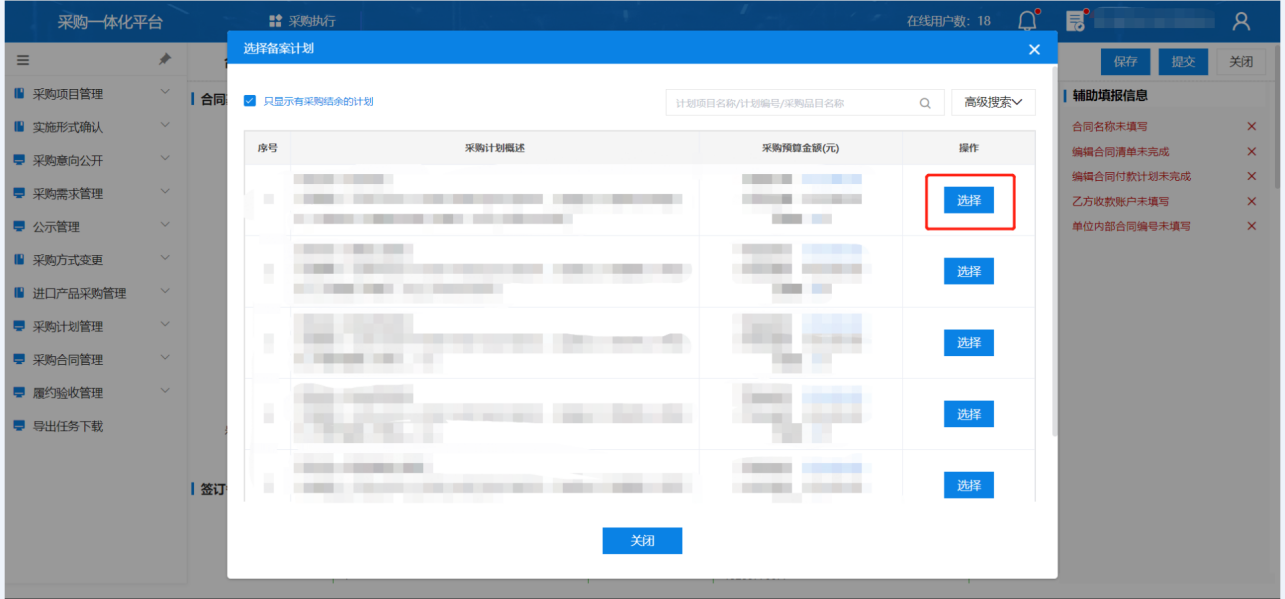
步骤三:选择完成后,系统将根据计划使用情况,将合同内填写的信息带出至备案界面,后点击【保存】-【提交】后完成合同备案。注:同一条采购计划如采购数量未使用完,可多次使用直到采购数量用完。使用计划采购所产生的所有合同都需要进行合同备案。